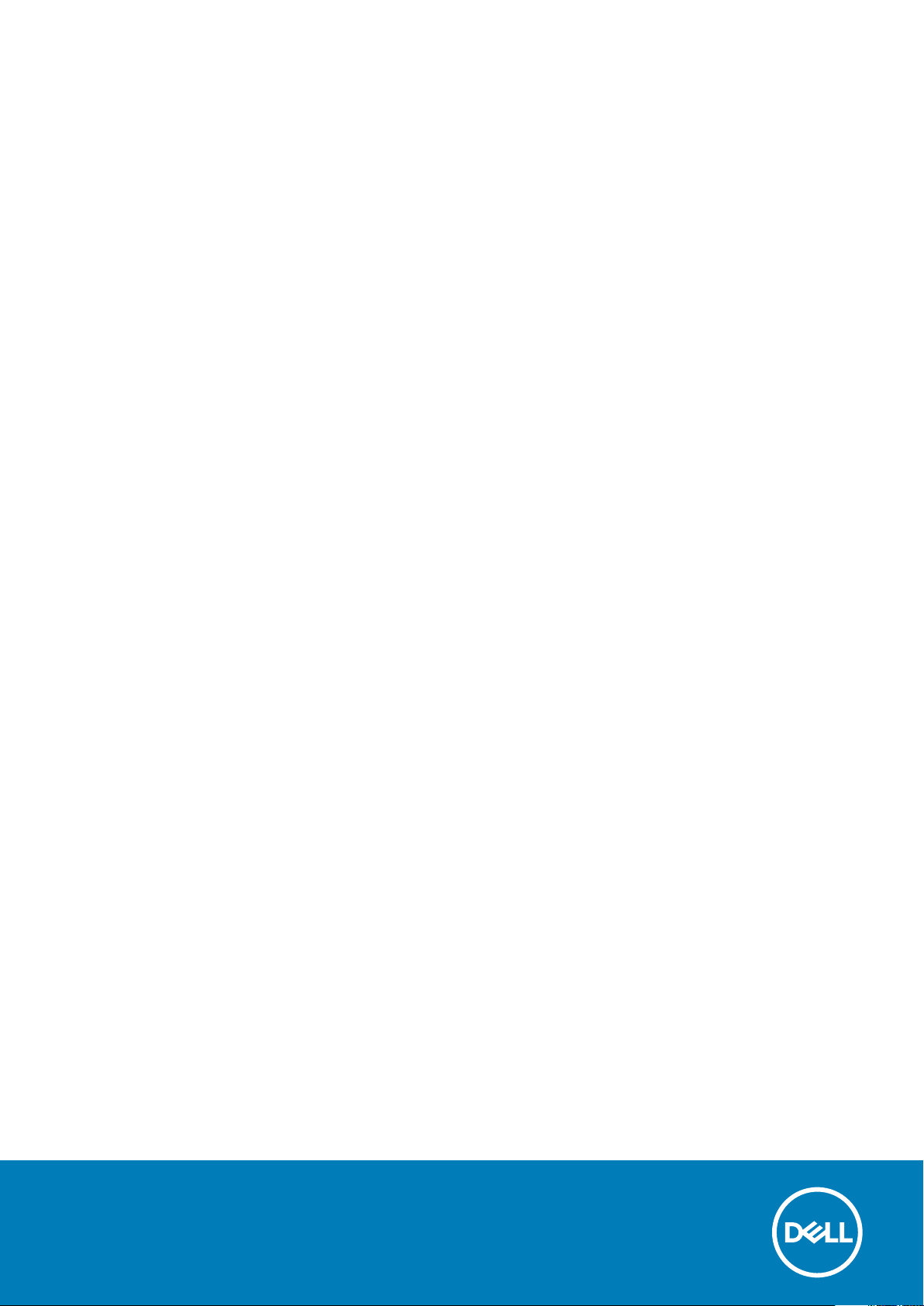
Dell Latitude 5280
Uputstvo za vlasnika
Model sa regulacijom: P27S
Tip sa regulacijom: P27S001
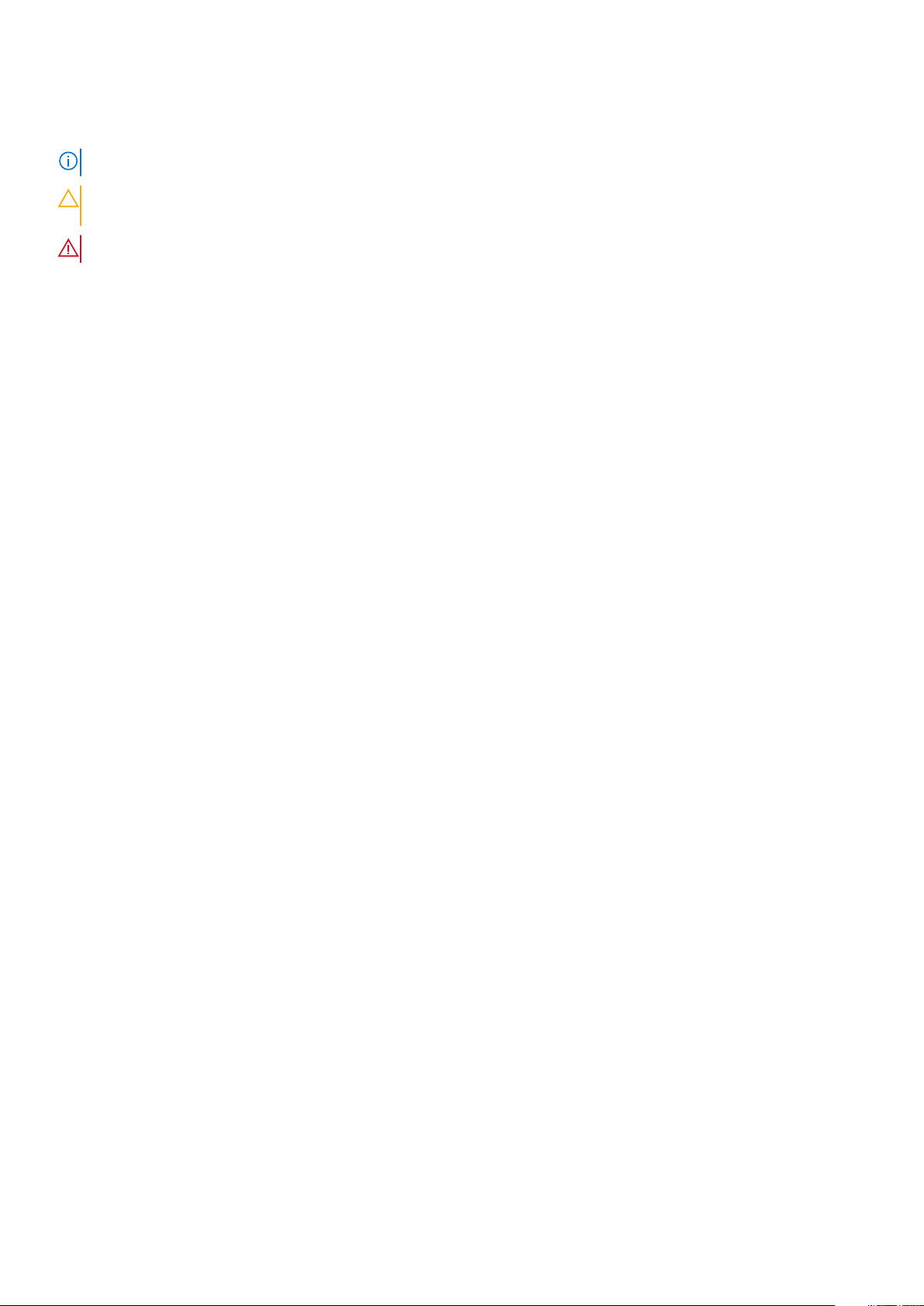
Napomene, mere opreza i upozorenja
NAPOMENA: Oznaka NAPOMENA ukazuje na važne informacije koje vam pomažu da bolje koristite proizvod.
OPREZ: Oznaka OPREZ ukazuje na potencijalno oštećenje hardvera ili gubitak podataka i objašnjava vam kako da
izbegnete problem.
UPOZORENJE: UPOZORENJE ukazuje na opasnost od oštećenja opreme, telesnih povreda ili smrti.
© 2017. 2019. Dell Inc. ili podružnice. Sva prava zadržana. Dell, EMC, i drugi žigovi su žigovi Dell Inc. ili njegovih podružnica. Drugi
žigovi su vlasništvo njihovih vlasnika.
2019 - 05
Pregl. A02
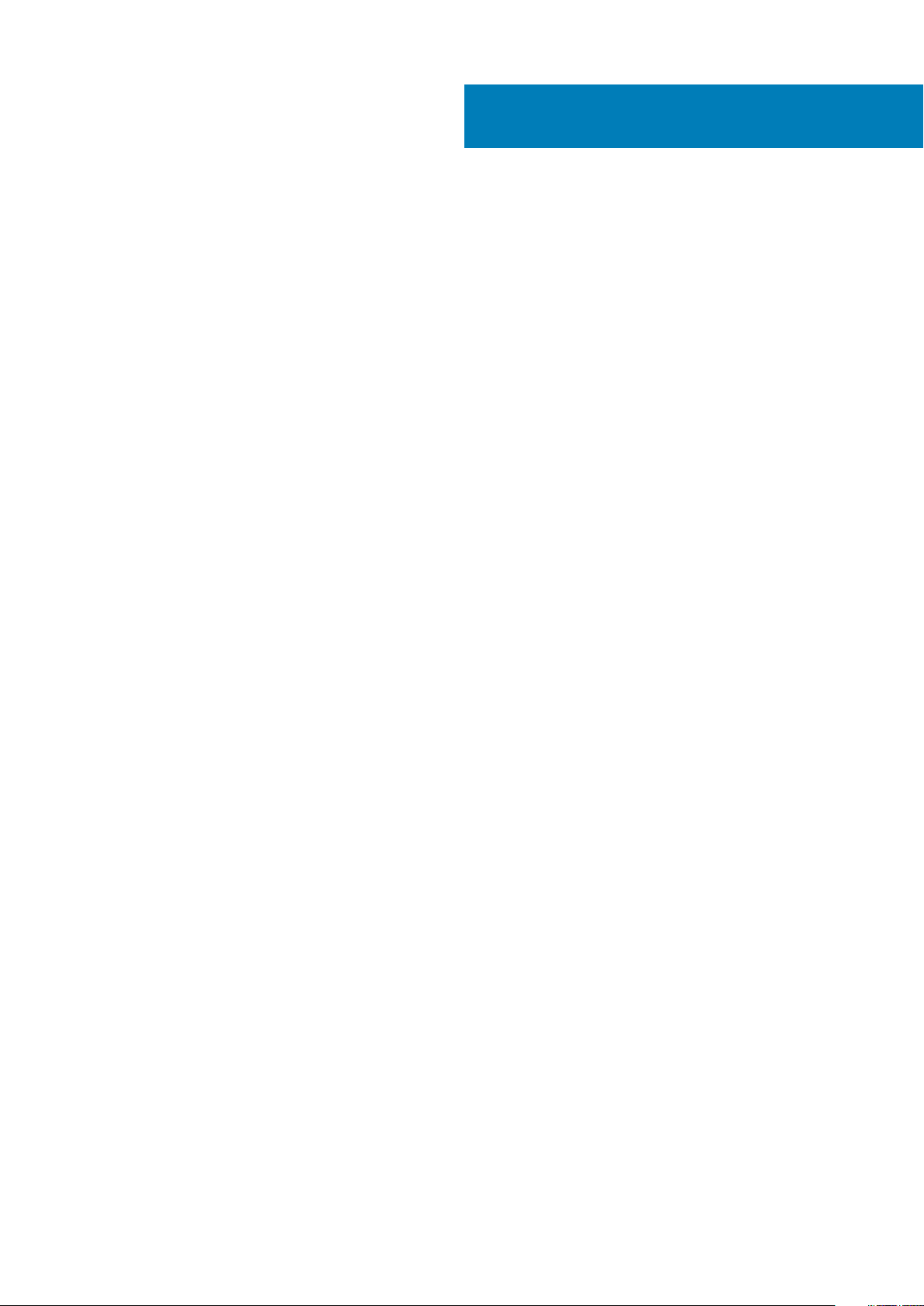
Sadržaj
1 Rad na računaru............................................................................................................................7
Bezbednosna uputstva..........................................................................................................................................................7
Pre rada u unutrašnjosti računara........................................................................................................................................7
Isključivanje računara.............................................................................................................................................................8
Nakon rada u unutrašnjosti računara...................................................................................................................................8
2 Prikaz kućišta.............................................................................................................................. 9
Prikaz sistema sa prednje strane......................................................................................................................................... 9
Prikaz sistema sa zadnje strane......................................................................................................................................... 10
Prikaz sistema sa bočne strane (levo).............................................................................................................................. 10
Prikaz sistema sa bočne strane (desno)............................................................................................................................11
Prikaz sistema odozgo.........................................................................................................................................................12
Prikaz odozdo....................................................................................................................................................................... 13
3 Rastavljanje i ponovno sastavljanje............................................................................................... 14
Preporučeni alati...................................................................................................................................................................14
Kartica za modul pretplatničkog identiteta (SIM)............................................................................................................14
Postavljanje kartice za modul pretplatničkog identiteta............................................................................................ 14
Uklanjanje kartice za modul pretplatničkog identiteta............................................................................................... 14
Poklopac osnove.................................................................................................................................................................. 15
Uklanjanje poklopca osnove.......................................................................................................................................... 15
Instaliranje poklopca osnove......................................................................................................................................... 15
Baterija...................................................................................................................................................................................15
Bezbednosne mere za litijum-jonsku bateriju..............................................................................................................15
Uklanjanje baterije...........................................................................................................................................................16
Instaliranje baterije.......................................................................................................................................................... 17
Poluprovodnički disk.............................................................................................................................................................17
Uklanjanje opcionalne M.2 Solid State disk jedinice (SSD)........................................................................................17
Instaliranje opcionalne M.2 SSD kartice.......................................................................................................................18
Čvrsti disk..............................................................................................................................................................................18
Uklanjanje sklopa čvrstog diska.................................................................................................................................... 18
Instaliranje sklopa čvrstog diska................................................................................................................................... 19
Dugmasta baterija................................................................................................................................................................ 19
Uklanjanje dugmaste baterije........................................................................................................................................ 19
Postavljanje dugmaste baterije.................................................................................................................................... 20
WLAN kartica.......................................................................................................................................................................20
Uklanjanje WLAN kartice.............................................................................................................................................. 20
Instaliranje WLAN kartice.............................................................................................................................................. 21
WWAN kartica – opcionalno...............................................................................................................................................21
Uklanjanje WWAN kartice..............................................................................................................................................21
Instaliranje WWAN kartice.............................................................................................................................................21
Memorijski moduli.................................................................................................................................................................21
Uklanjanje memorijskog modula....................................................................................................................................21
Instaliranje memorijskog modula.................................................................................................................................. 22
Sadržaj 3
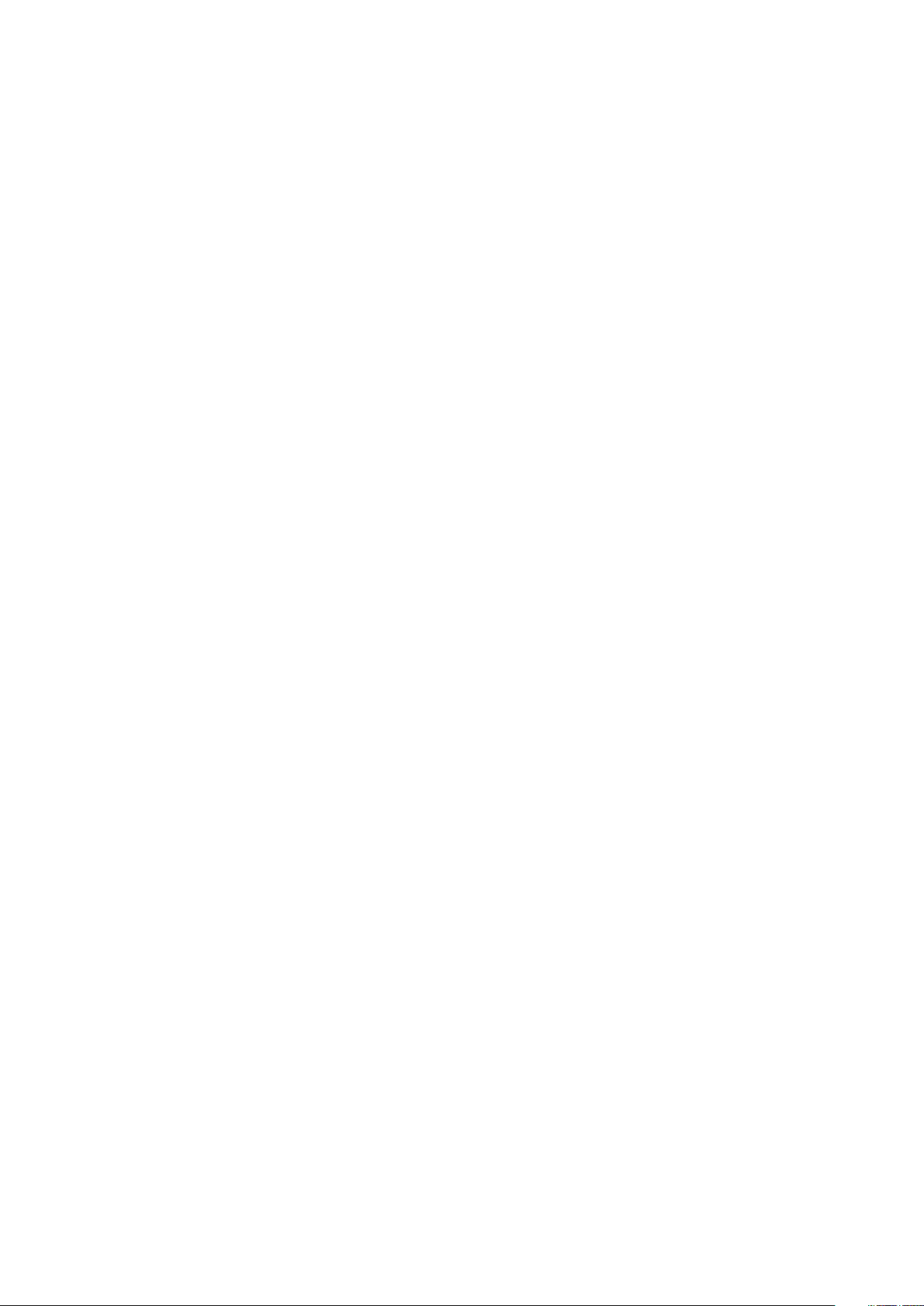
Rešetka tastature i tastatura............................................................................................................................................. 22
Uklanjanje okvira tastature........................................................................................................................................... 22
Postavljanje okvira tastature........................................................................................................................................ 23
Uklanjanje tastature.......................................................................................................................................................23
Instaliranje tastature......................................................................................................................................................25
Sklop rashladnog ................................................................................................................................................................ 25
Uklanjanje sklopa rashladnog elementa.......................................................................................................................25
Instaliranje sklopa rashladnog elementa......................................................................................................................26
Port konektora za napajanje...............................................................................................................................................26
Uklanjanje porta konektora za napajanje.....................................................................................................................26
Instaliranje porta konektora za napajanje....................................................................................................................27
Okvir kućišta.........................................................................................................................................................................27
Uklanjanje okvira kućišta............................................................................................................................................... 27
Instaliranje okvira kućišta.............................................................................................................................................. 29
Matična ploča.......................................................................................................................................................................29
Uklanjanje matične ploče...............................................................................................................................................29
Instaliranje matične ploče..............................................................................................................................................32
SmartCard modul.................................................................................................................................................................33
Uklanjanje table čitača pametne kartice......................................................................................................................33
Instaliranje table čitača pametne kartice.....................................................................................................................34
Zvučnik..................................................................................................................................................................................34
Uklanjanje zvučnika........................................................................................................................................................34
Instaliranje zvučnika.......................................................................................................................................................36
Sklop ekrana.........................................................................................................................................................................36
Uklanjanje sklopa ekrana............................................................................................................................................... 36
Instaliranje sklopa ekrana.............................................................................................................................................. 38
Okno ekrana......................................................................................................................................................................... 38
Uklanjanje okvira ekrana................................................................................................................................................38
Instaliranje okna ekrana.................................................................................................................................................39
Poklopac zgloba ekrana......................................................................................................................................................40
Uklanjanje poklopca zgloba ekrana..............................................................................................................................40
Instaliranje poklopca zgloba ekrana............................................................................................................................. 40
Zglobovi ekrana.................................................................................................................................................................... 41
Uklanjanje zgloba ekrana................................................................................................................................................41
Instaliranje zgloba ekrana..............................................................................................................................................42
Ploča ekrana.........................................................................................................................................................................42
Uklanjanje ploče ekrana.................................................................................................................................................42
Instaliranje ploče ekrana................................................................................................................................................43
Kabl ekrana (eDP)............................................................................................................................................................... 43
Uklanjanje kabla eDP..................................................................................................................................................... 43
Instaliranje eDP kabla.....................................................................................................................................................44
Kamera..................................................................................................................................................................................45
Uklanjanje kamere..........................................................................................................................................................45
Instaliranje kamere.........................................................................................................................................................46
Oslonac za dlanove............................................................................................................................................................. 46
Uklanjanje oslonca za dlanove......................................................................................................................................46
Instaliranje oslonca za dlanove..................................................................................................................................... 47
4 Tehnologija i komponente............................................................................................................48
Adapter za napajanje...........................................................................................................................................................48
4 Sadržaj
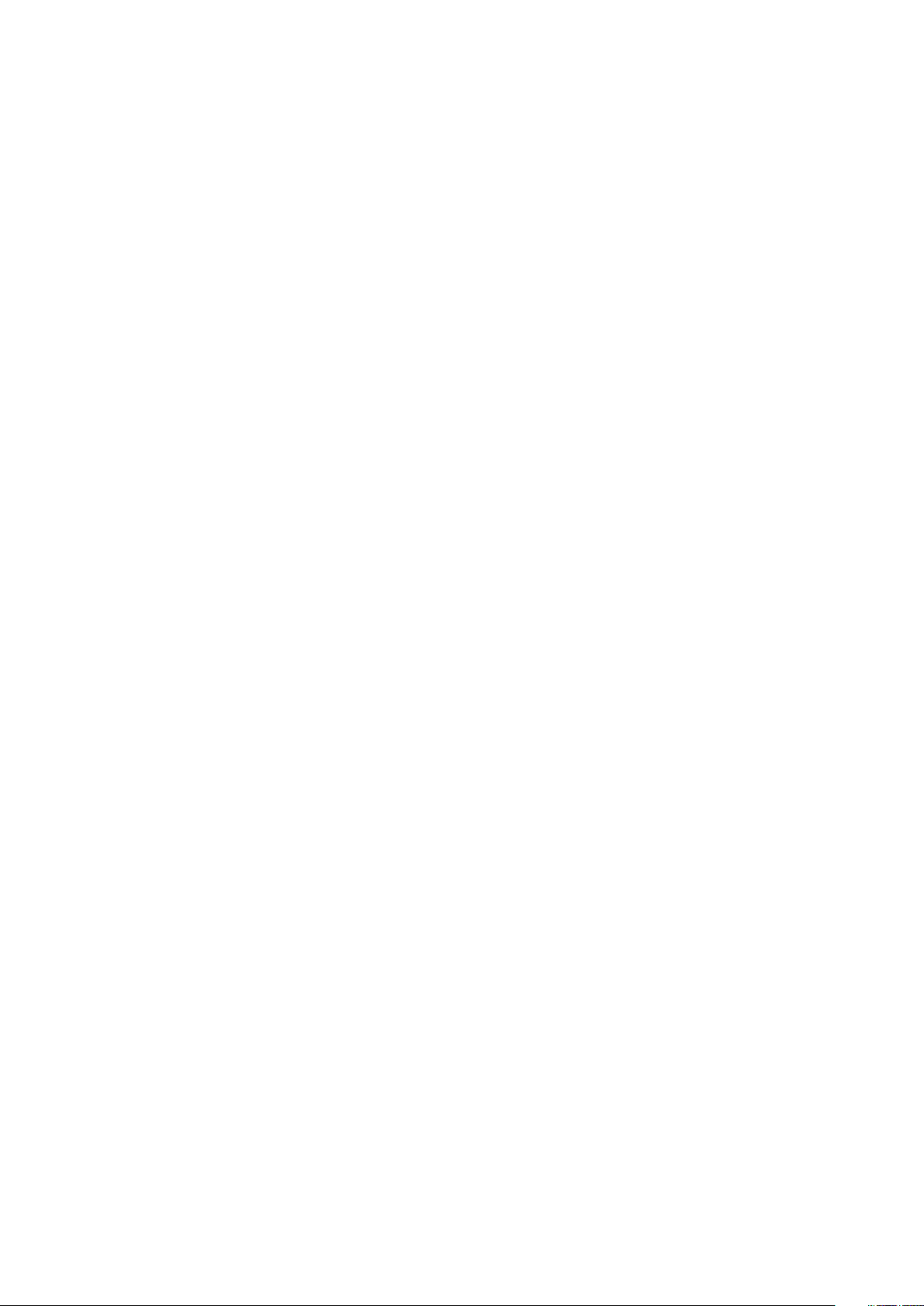
Procesori...............................................................................................................................................................................48
Identifikacija procesora u sistemu Windows 10..........................................................................................................48
Provera upotrebe procesora u upravljaču zadacima.................................................................................................48
Provera upotrebe procesora u opciji za nadgledanje resursa...................................................................................49
Skupovi čipova.....................................................................................................................................................................49
Upravljački programi za Intel čipset.............................................................................................................................49
Preuzimanje upravljačkog programa za skup čipova................................................................................................ 50
Identifikacija čipseta u upravljaču uređaja na sistemu Windows 10.........................................................................50
Opcije grafičke kartice.........................................................................................................................................................51
Upravljački programi za Intel HD grafičku karticu...................................................................................................... 51
Preuzimanje upravljačkih programa............................................................................................................................. 51
Opcije prikaza.......................................................................................................................................................................52
Identifikacija adaptera prikaza......................................................................................................................................52
Promena rezolucije ekrana............................................................................................................................................52
Okretanje prikaza...........................................................................................................................................................52
Podešavanje svetline u sistemu Windows 10............................................................................................................. 53
Čišćenje ekrana..............................................................................................................................................................53
Upotreba ekrana osetljivog na dodir u sistemu Windows 10....................................................................................53
Povezivanje na spoljašnje uređaje za prikaz............................................................................................................... 53
Realtek ALC3253 Waves MaxxAudio Pro kontroler....................................................................................................... 54
Preuzimanje upravljačkog programa za zvuk.............................................................................................................54
Identifikacija audio kontrolera u sistemu Windows 10............................................................................................... 54
Promena audio postavki................................................................................................................................................54
WLAN kartice.......................................................................................................................................................................54
Opcije ekrana za bezbedno pokretanje sistema.........................................................................................................54
Opcije čvrstog diska............................................................................................................................................................55
Identifikacija čvrstog diska u sistemu Windows 10....................................................................................................55
Identifikacija čvrstog diska u BIOS-u...........................................................................................................................55
Funkcije kamere...................................................................................................................................................................56
Identifikacija kamere u upravljaču uređaja na sistemu Windows 10.........................................................................56
Pokretanje kamere.........................................................................................................................................................56
Pokretanje aplikacije kamere........................................................................................................................................ 56
Funkcije memorije................................................................................................................................................................ 57
Provera sistemske memorije u sistemu Windows 10.................................................................................................57
Verifikacija memorije sistema u programu za podešavanje sistema BIOS.............................................................. 57
Upravljački programi za Realtek HD audio....................................................................................................................... 58
5 Opcije programa za podešavanje sistema (System Setup)..............................................................59
Boot Sequence.................................................................................................................................................................... 59
Tasteri za navigaciju............................................................................................................................................................60
Pregled programa za podešavanje sistema (System Setup).........................................................................................60
Pristupanje programu za podešavanje sistema (System Setup)...................................................................................60
Opšte opcije ekrana.............................................................................................................................................................60
Opcije ekrana za konfiguraciju sistema..............................................................................................................................61
Opcije video ekrana............................................................................................................................................................. 62
Opcije ekrana bezbednosti................................................................................................................................................. 63
Opcije ekrana za bezbedno pokretanje sistema.............................................................................................................. 64
Intel proširenja softverske zaštite..................................................................................................................................... 65
Opcije ekrana performansi..................................................................................................................................................65
Opcije ekrana za upravljanje energijom.............................................................................................................................66
Sadržaj 5
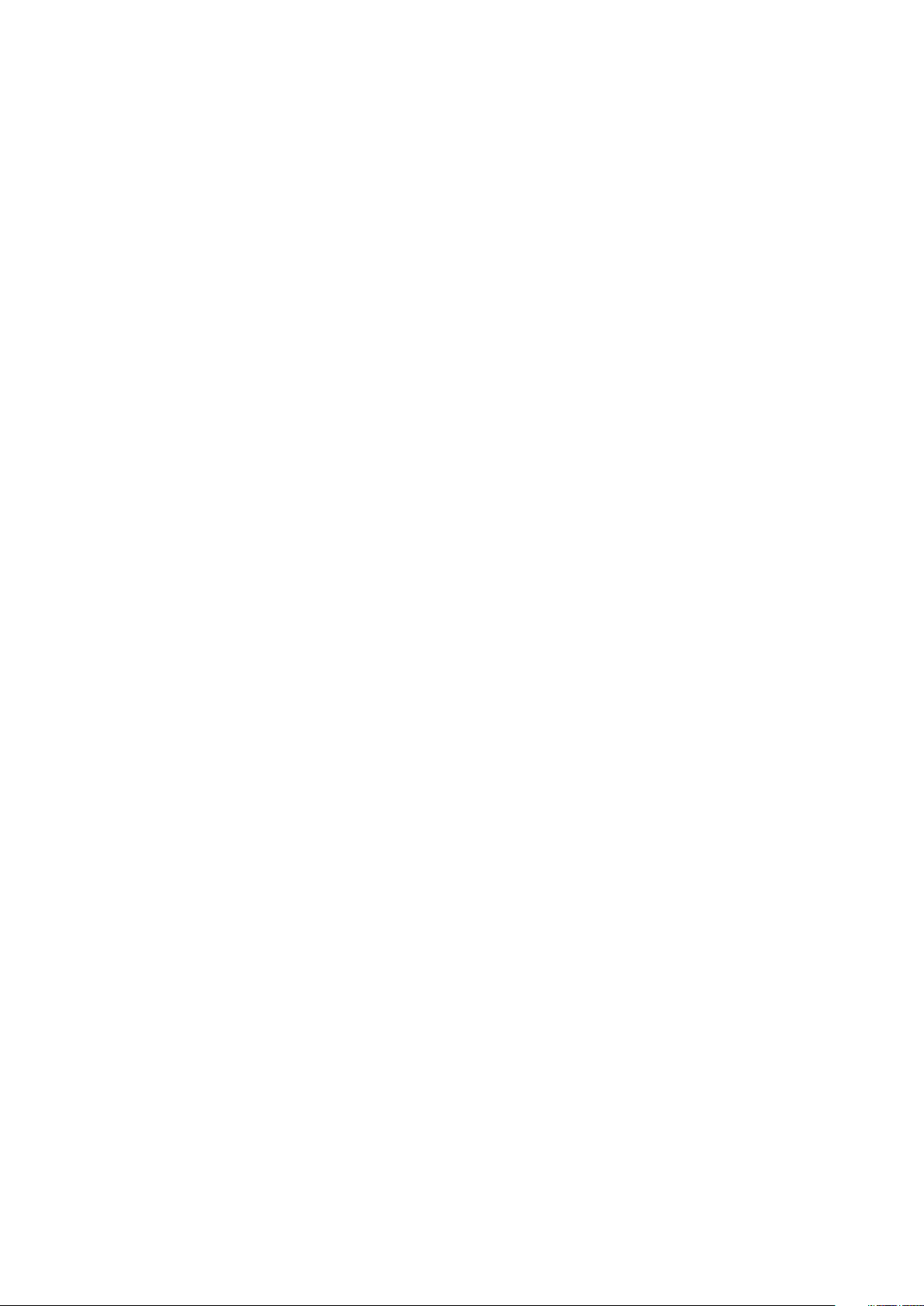
Opcije ekrana za ponašanje POST procedure..................................................................................................................67
Opcije ekrana za podršku virtualizaciji...............................................................................................................................68
Opcije ekrana bežične funkcije...........................................................................................................................................68
Opcije ekrana održavanja....................................................................................................................................................69
Opcije ekrana za evidenciju sistema..................................................................................................................................69
Ažuriranje BIOS-a u sistemu Windows............................................................................................................................. 69
Lozinka sistema i lozinka za podešavanje.........................................................................................................................70
Dodeljivanje lozinke za podešavanje sistema..............................................................................................................70
Brisanje ili promena postojeće lozinke za podešavanje sistema...............................................................................70
6 Tehničke specifikacije.................................................................................................................72
Specifikacije sistema............................................................................................................................................................72
Specifikacije procesora........................................................................................................................................................72
Specifikacije memorije.........................................................................................................................................................73
Specifikacije skladišta..........................................................................................................................................................73
Specifikacije audio funkcije................................................................................................................................................. 73
Specifikacije video funkcije................................................................................................................................................. 74
Specifikacije kamere............................................................................................................................................................74
Specifikacije komunikacije...................................................................................................................................................74
Specifikacije portova i konektora.......................................................................................................................................74
Specifikacije beskontaktne smart kartice......................................................................................................................... 75
Specifikacije ekrana............................................................................................................................................................. 75
Specifikacije tastature.........................................................................................................................................................76
Specifikacije table osetljive na dodir..................................................................................................................................76
Specifikacije baterije............................................................................................................................................................ 77
Specifikacije adaptera za naizmeničnu struju...................................................................................................................77
Fizičke specifikacije..............................................................................................................................................................78
Specifikacije okruženja........................................................................................................................................................ 78
7 Dijagnostika............................................................................................................................... 79
Poboljšana procena sistema pre pokretanja (ePSA) - dijagnostika...............................................................................79
Svetla za status uređaja..................................................................................................................................................... 80
Svetlo za status baterije......................................................................................................................................................81
8 Rešavanje problema....................................................................................................................82
Poboljšana procena sistema pre pokretanja (ePSA) – dijagnostika..............................................................................82
Pokretanje ePSA dijagnostike...................................................................................................................................... 82
LED za status LAN-a...........................................................................................................................................................82
Resetovanje sata realnog vremena................................................................................................................................... 83
9 Kontaktiranje kompanije Dell....................................................................................................... 84
6 Sadržaj
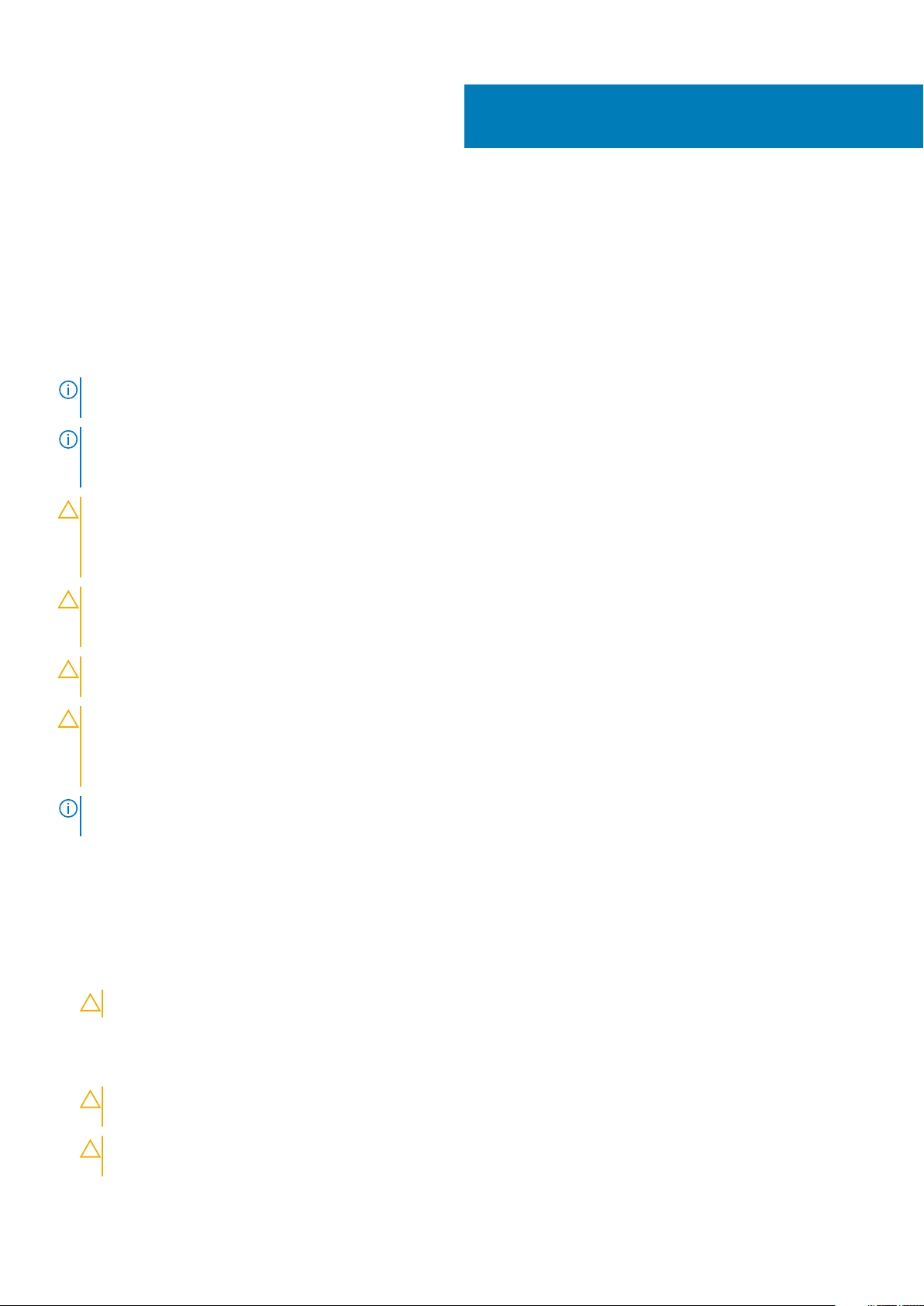
1
Rad na računaru
Bezbednosna uputstva
Koristite sledeće bezbednosne smernice kako biste zaštitili računar od mogućih oštećenja i osigurali ličnu bezbednost. Osim ako je drugačije
navedeno, svaka procedura obuhvaćena ovim dokumentom pretpostavlja da postoje slijedeći uslovi:
• Pročitali ste bezbednosne informacije koje ste dobili uz računar.
• Komponenta se može zameniti ili, ako je kupljena odvojeno, montirati izvođenjem procedure uklanjanja u obrnutom redosledu.
NAPOMENA: Isključite sve izvore napajanja pre otvaranja poklopca računara ili ploča. Nakon što završite sa radom u
unutrašnjosti računara, postavite sve poklopce, ploče i zavrtnje pre priključenja na izvor napajanja.
NAPOMENA: Pre rada u unutrašnjosti računara, pročitajte bezbednosne informacije koje su isporučene sa vašim
računarom. Za dodatne informacije o najboljim bezbednosnim praksama, pogledajte početnu stranicu za usklađenost sa
propisima na www.dell.com/regulatory_compliance.
OPREZ: Mnoge popravke na vašem računaru treba da obavlja samo ovlašćeni serviser. Vi treba da obavljate rešavanje
problema i jednostavne popravke kao što je određeno u dokumentaciji proizvoda, ili na osnovu smjernica servisa na mreži
ili telefonskog servisa i tima za podršku. Šteta usled servisiranja koje nije ovlastila kompanija Dell nije pokrivena vašom
garancijom. Pročitajte i poštujte bezbednosna uputstva koja ste dobili uz proizvod.
OPREZ: Da biste izbegli elektrostatičko pražnjenje, uzemljite se pomoću trake za uzemljenje ili povremeno dodirujte
neobojenu metalnu površinu koja je uzemljena da biste se uzemljili pre nego što dodirnete računar radi obavljanja bilo
kakvog rasklapanja.
OPREZ: Pažljivo rukujte komponentama i karticama. Ne dodirujte komponente ili kontakte na kartici. Karticu držite za
krajeve ili za metalnu montažnu konzolu. Komponente kao što je procesor držite za krajeve, ne za pinove.
OPREZ: Kada odspajate kabl, povucite njegov konektor ili navlaku, a ne sam kabl. Neki kablovi imaju konektore sa
sigurnosnim kukicama; ako odspajate ovaj tip kablova, pritisnite sigurnosnu kukicu pre nego što odspojite kabl. Kada
razdvajate konektore, držite ih ravnomerno poravnate kako bi se izbeglo savijanje pinova konektora. Takođe, pre nego
što povežete kabl, proverite da li su oba konektora ispravno usmerena i poravnata.
NAPOMENA: Boja vašeg računara i nekih komponenata može izgledati drugačije u odnosu na one prikazane u ovom
dokumentu.
Pre rada u unutrašnjosti računara
1. Pobrinite se da je vaša radna površina ravna i čista kako biste spriječili da se poklopac računara izgrebe.
2. Isključite računar.
3. Ako je računar povezan na baznu stanicu (priključen), odvojite ga.
4. Izvucite sve mrežne kablove iz računara (ako su dostupni).
OPREZ: Ako računar ima RJ45 port, izvucite mrežni kabl tako što ćete prvo isključiti kabl iz računara.
5. Isključite računar i sve priključene uređaje iz pripadajućih električnih utičnica.
6. Otvorite ekran.
7. Pritisnite i držite dugme za napajanje nekoliko sekundi da biste uzemljili matičnu ploču.
OPREZ: Da biste se zaštitili od električnog udara, pre nego što obavite 8. korak isključujte računar iz električne
utičnice.
OPREZ: Da biste izbegli elektrostatičko pražnjenje, uzemljite se pomoću trake za uzemljenje ili povremeno dodirujte
neobojenu metalnu površinu, kao što je konektor na zadnjem delu računara.
Rad na računaru 7
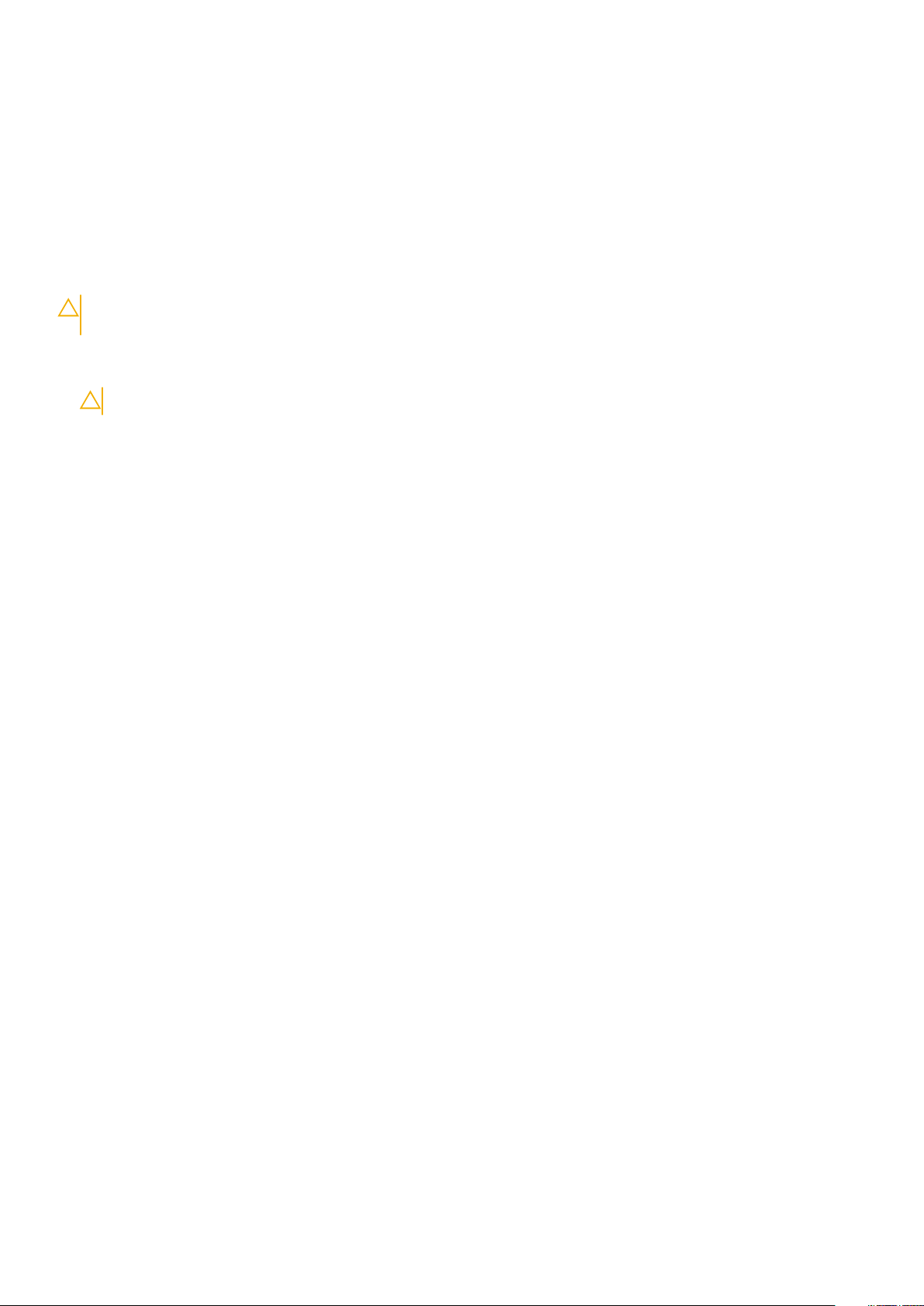
8. Uklonite bilo koje instalirane Express kartice ili Smart kartice iz odgovarajućih slotova.
Isključivanje računara
Nakon rada u unutrašnjosti računara
Nakon što završite bilo koju proceduru zamene, a pre nego što uključite računar, uverite se da su svi eksterni uređaji, kartice i kablovi
povezani.
OPREZ: Da biste izbegli oštećenje računara, koristite isključivo bateriju dizajniranu za ovaj Dell računar. Nemojte da
koristite baterije dizajnirane za druge Dell računare.
1. Povežite eksterne uređaje, kao što je replikator portova ili medijska baza, i zamenite kartice, kao što je ExpressCard kartica.
2. Povežite telefonske ili mrežne kablove sa računarom.
OPREZ: Da biste povezali mrežni kabl, prvo priključite kabl u mrežni uređaj a zatim ga priključite u računar.
3. Priključite računar i sve povezane uređaje u odgovarajuće električne utičnice.
4. Uključite računar.
8 Rad na računaru
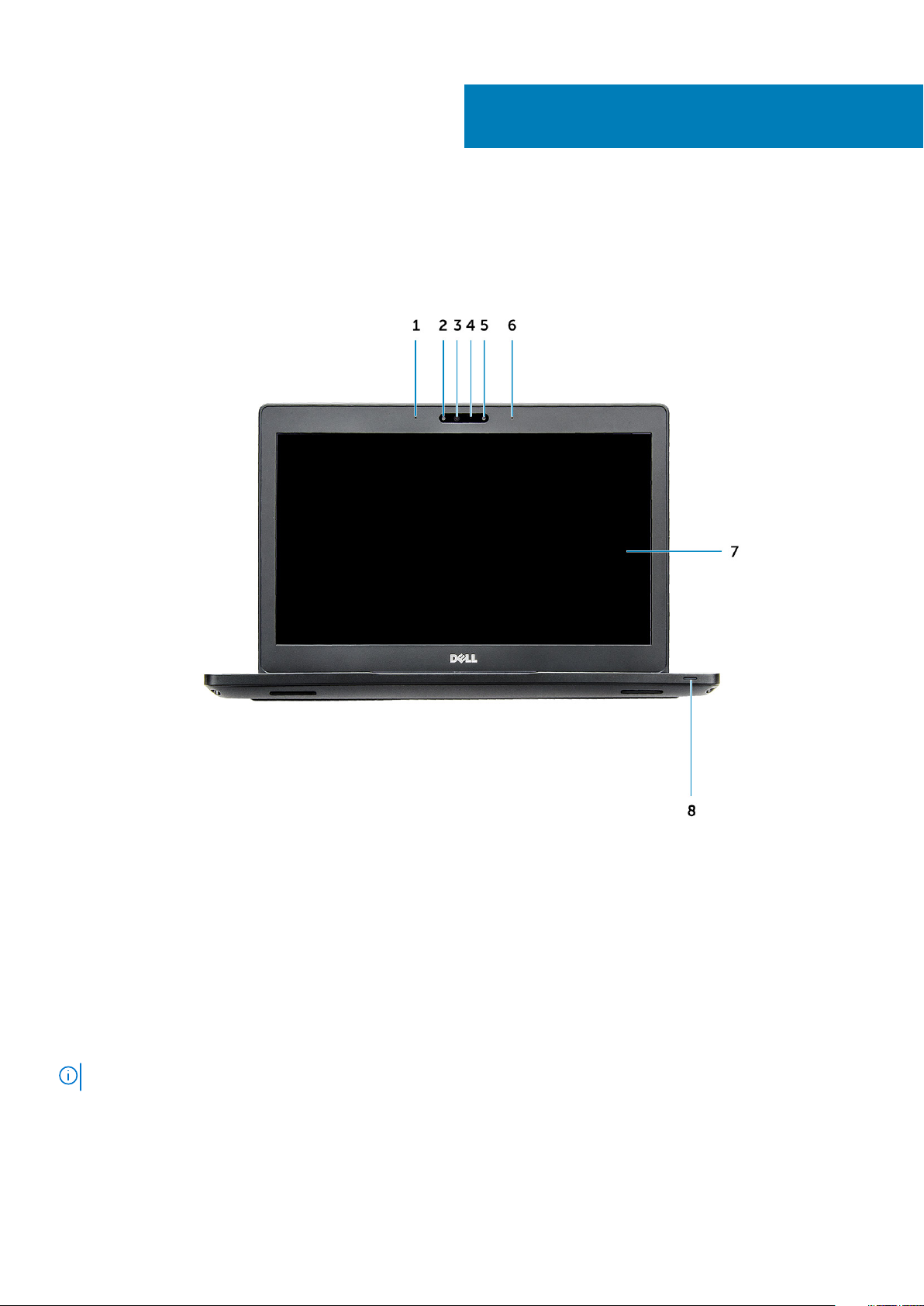
Prikaz sistema sa prednje strane
2
Prikaz kućišta
Slika 1. Prikaz sa prednje strane
1. Dvosmerni mikrofon
2. Infracrvena kamera (opcija)
3. Infracrveni odašiljač (opcija)
4. Svetlo za status kamere
5. Kamera (opcija)
6. Dvosmerni mikrofon
7. Ekran
8. Lampica koja pokazuje status baterije i punjenja baterije
NAPOMENA: Računar Latitude 5280 ima i opcionalni modul HD kamere.
Prikaz kućišta 9
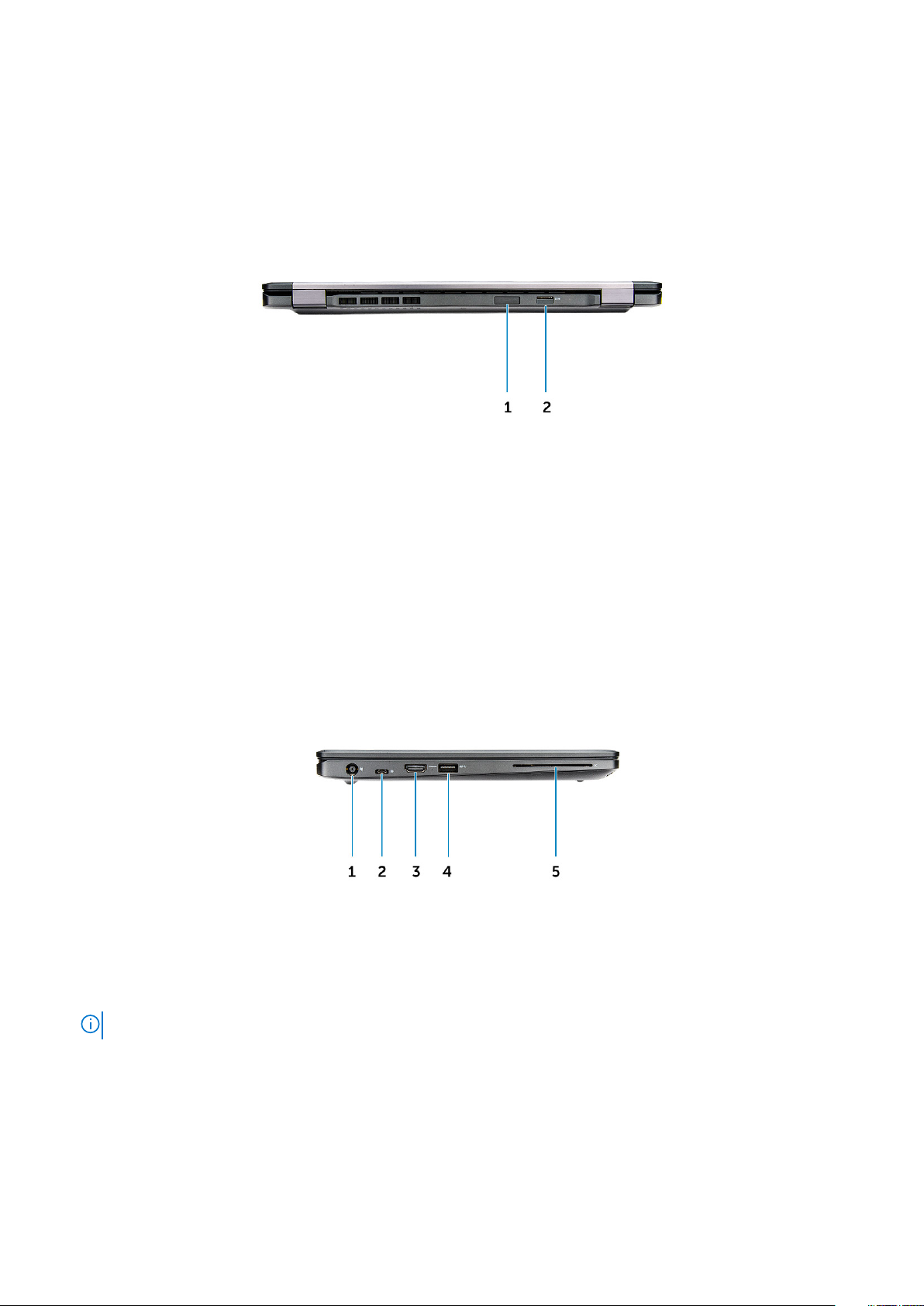
Prikaz sistema sa zadnje strane
Slika 2. Prikaz sa zadnje strane
1. Slot za microSIM karticu (opcionalno)
2. čitač microSD kartica
Prikaz sistema sa bočne strane (levo)
Slika 3. Prikaz sa leve strane
1. port konektora za napajanje
2. DisplayPort ili USB 3.1 Gen 1 za port tipa C
NAPOMENA: Podržava USB 3.1 Gen 1, pored Display porta za USB-C.
3. HDMI port
4. USB 3.1 Gen 1 port
5. Čitač smart kartica (opcija)
10 Prikaz kućišta
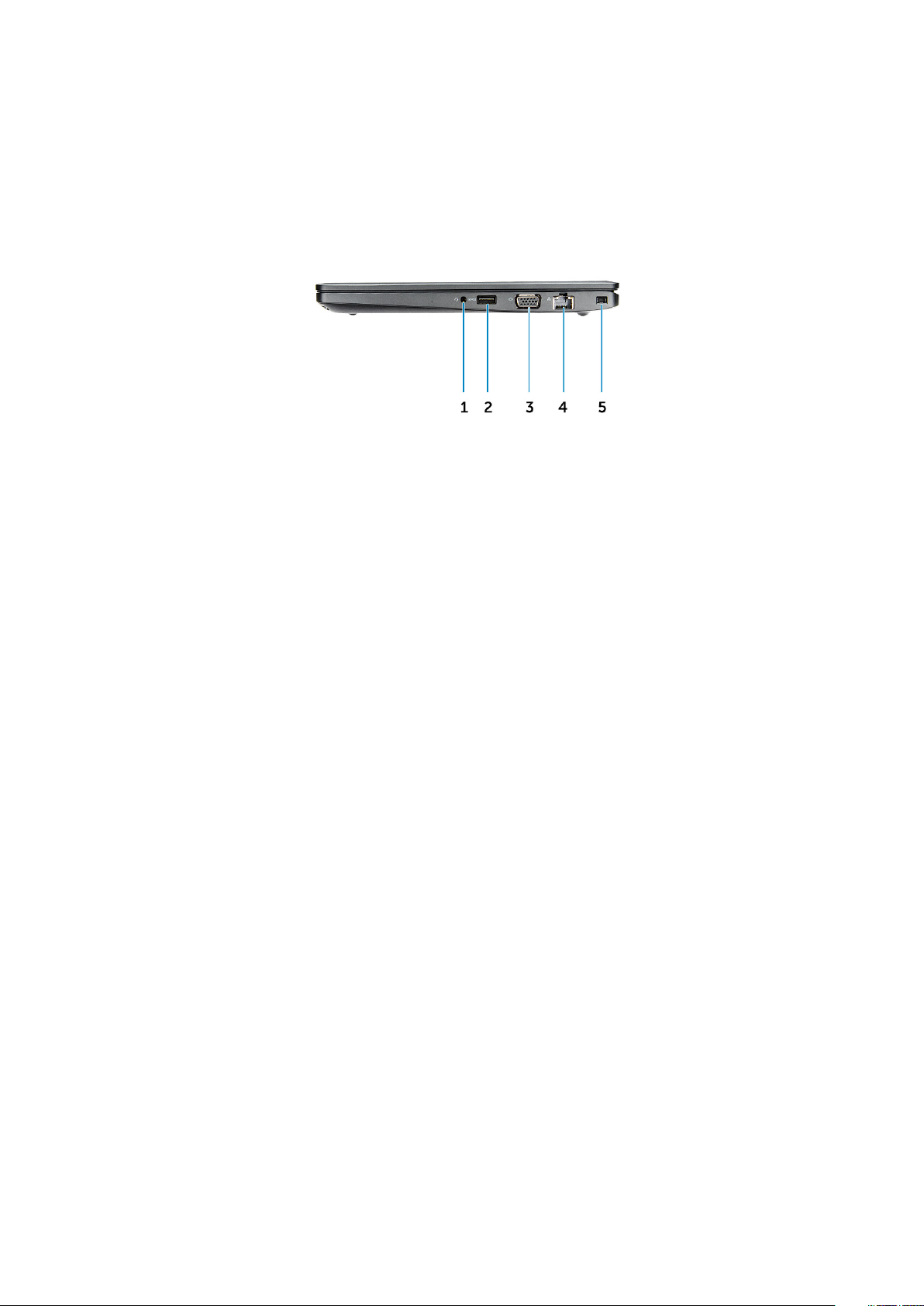
Prikaz sistema sa bočne strane (desno)
Slika 4. Prikaz sa desne strane
1. Port za slušalice/mikrofon
2. USB 3.1 Gen 1 port sa tehnologijom PowerShare
3. VGA port
4. Mrežni port
5. Nobel Wedge slot za zaključavanje
Prikaz kućišta 11
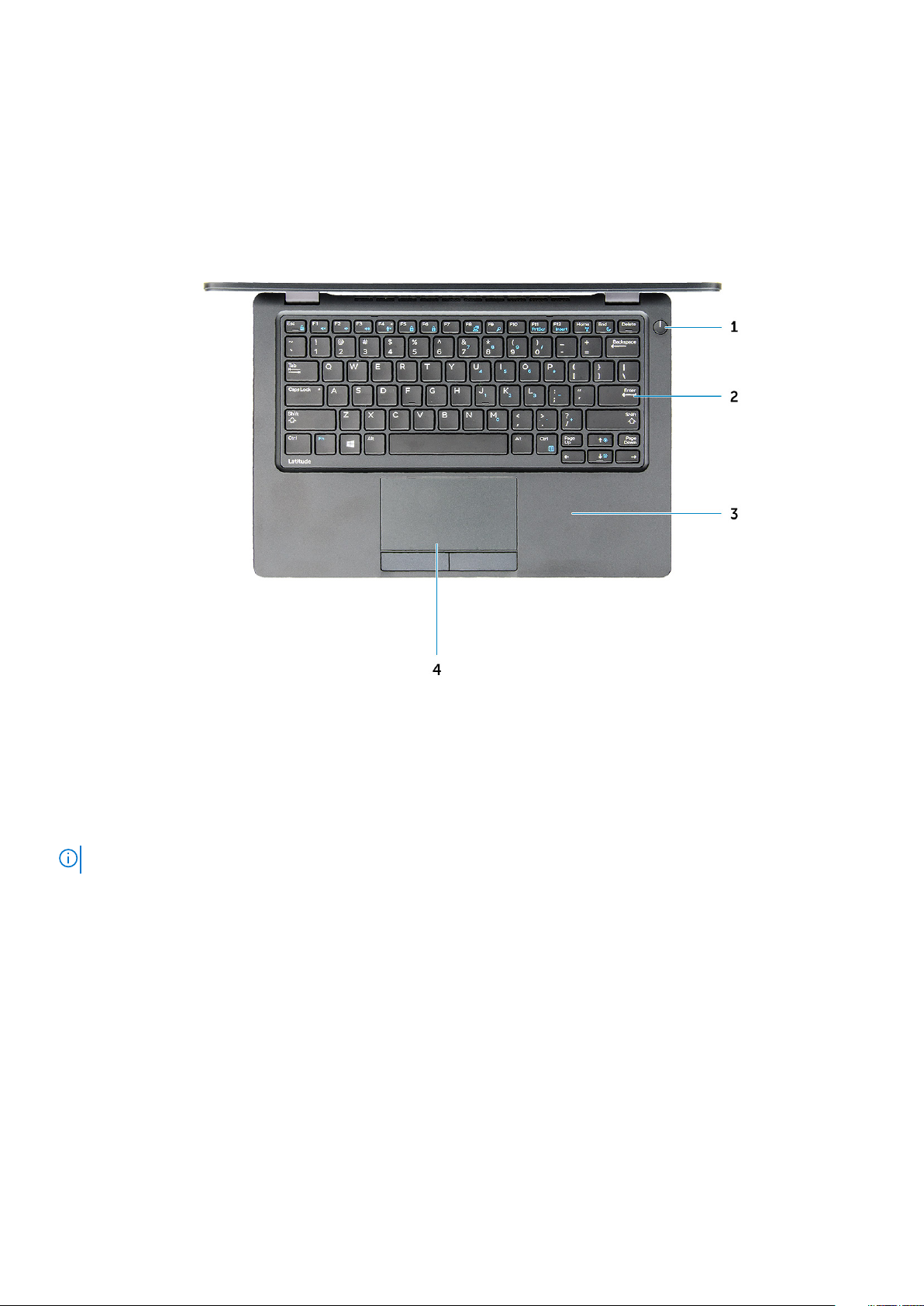
Prikaz sistema odozgo
Slika 5. Prikaz sa gornje strane
1. Dugme za napajanje
2. Tastatura
3. Oslonac za dlanove
4. Tabla osetljiva na dodir
NAPOMENA: Računar Latitude 5280 ima i opcionalni čitač otisaka prstiju.
12 Prikaz kućišta
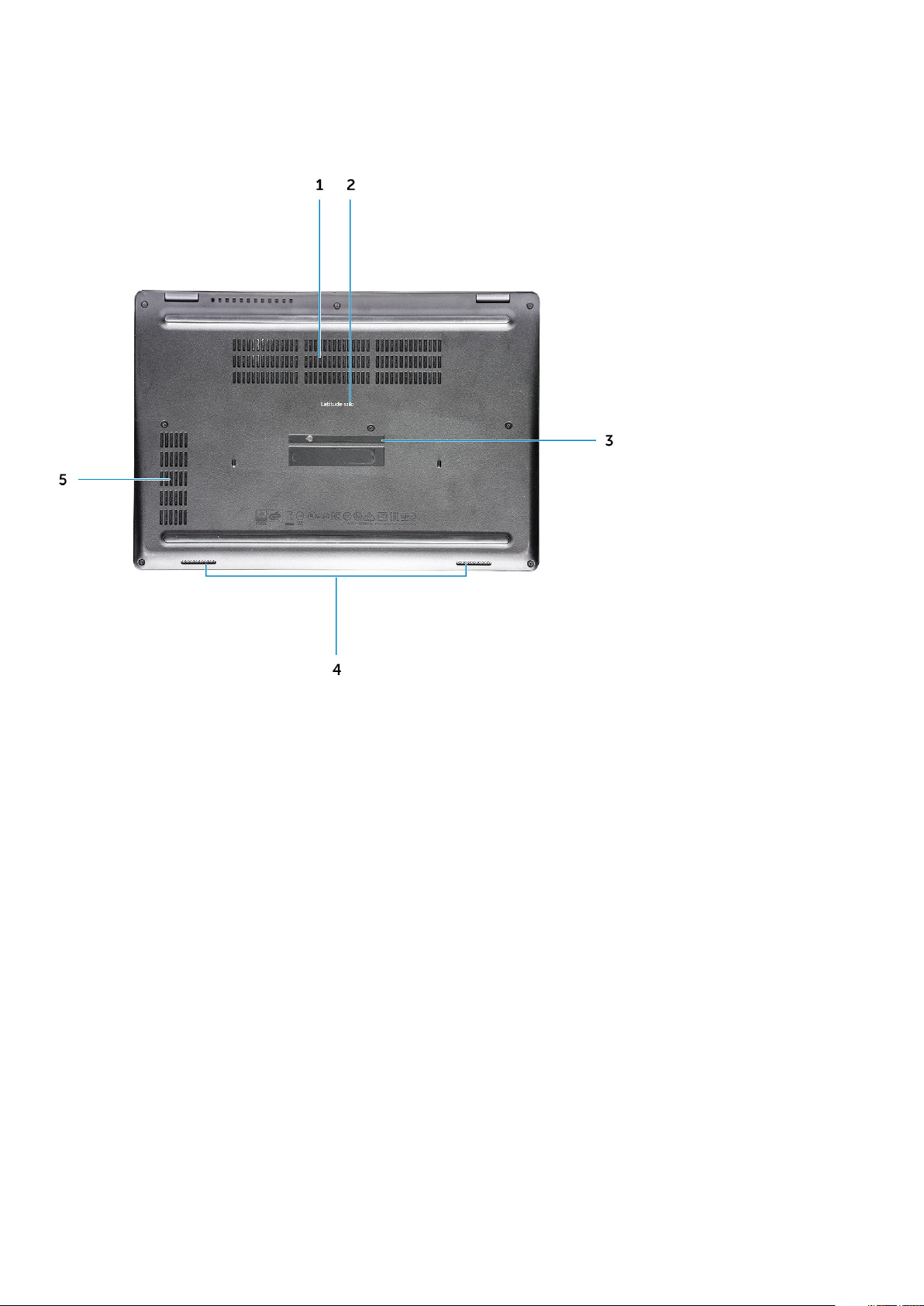
Prikaz odozdo
1. Ventilacioni otvori 2. Naziv modela
3. Servisna oznaka 4. Zvučnik
5. Ventilacioni otvor
Prikaz kućišta 13
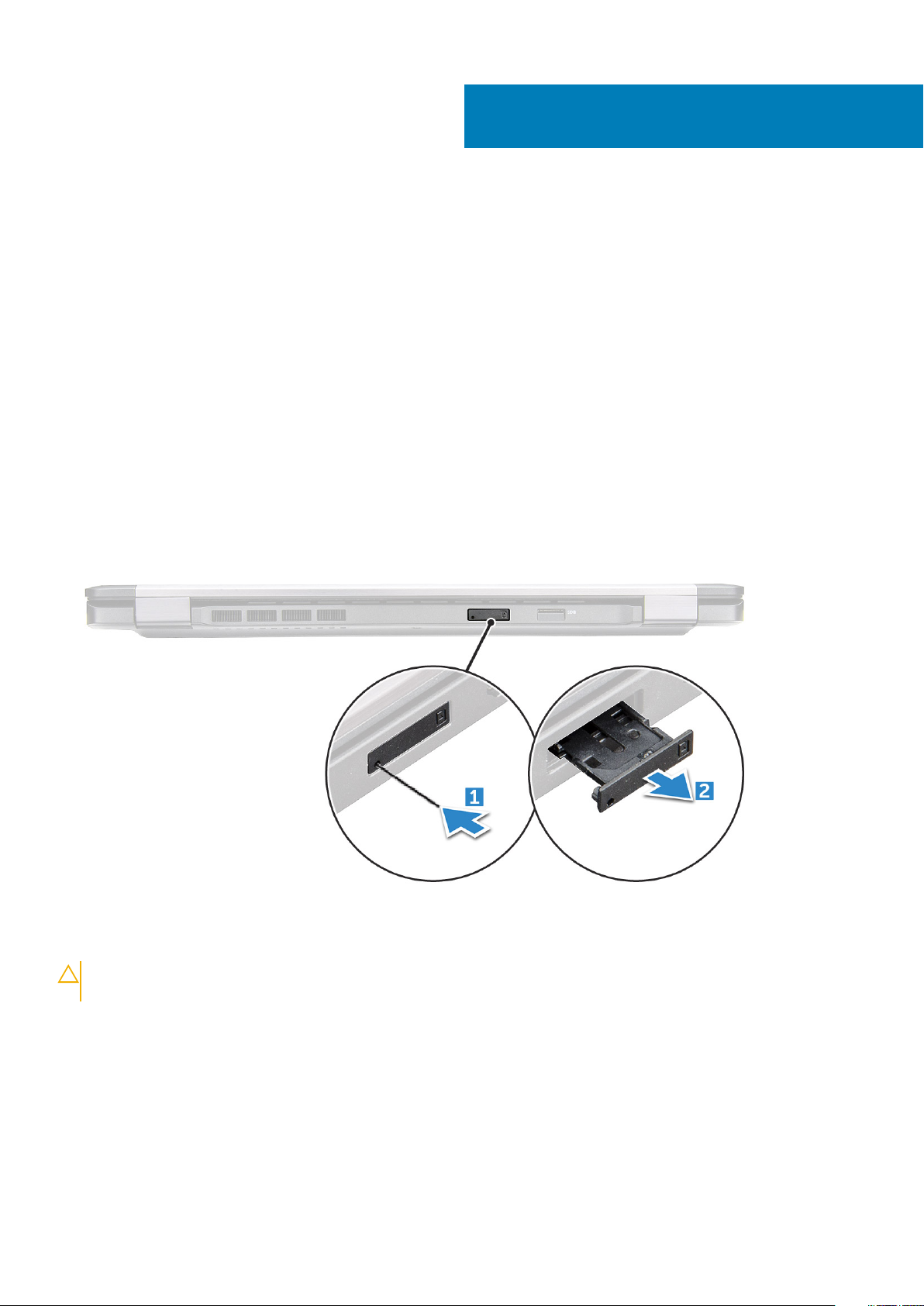
Rastavljanje i ponovno sastavljanje
Preporučeni alati
Za procedure u ovom dokumentu mogu se zahtevati sledeći alati:
• Phillips #0 odvrtač
• Phillips #1 odvrtač
• Malo plastično šilo
Kartica za modul pretplatničkog identiteta (SIM)
Postavljanje kartice za modul pretplatničkog identiteta
1. Umetnite alat za uklanjanje SIM kartice (kartica za modul pretplatničkog identiteta) ili spajalicu u rupicu [1].
2. Povucite ležište za SIM karticu da biste ga uklonili [2].
3. Stavite SIM na ležište za SIM karticu.
4. Gurnite nosač SIM kartice u slot dok ne klikne i ne postavi se na mesto.
3
Uklanjanje kartice za modul pretplatničkog identiteta
OPREZ: Uklanjanje SIM kartice dok je računar uključen može da izazove gubitak podataka ili oštećenje kartice. Proverite
da li je računar isključen odnosno da li su mrežne veze onemogućene.
1. Umetnite spajalicu ili alat za uklanjanje SIM kartice u rupicu na ležištu za SIM karticu.
2. Povucite ležište za SIM karticu da biste je uklonili.
3. Uklonite SIM karticu iz ležišta za SIM karticu.
4. Gurnite ležište za SIM karticu u slot tako da "klikne".
14 Rastavljanje i ponovno sastavljanje
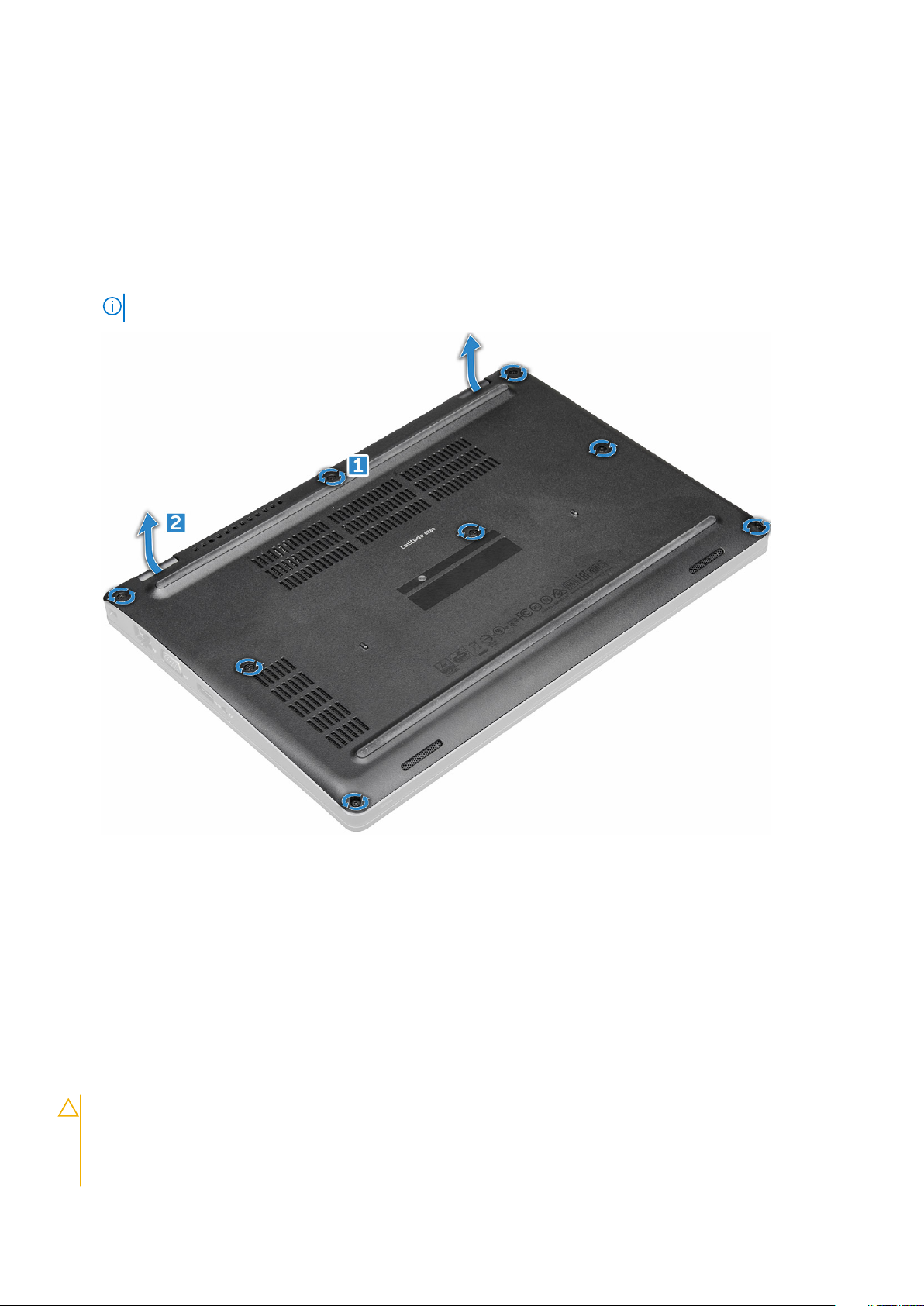
Poklopac osnove
Uklanjanje poklopca osnove
1. Sledite proceduru u odeljku Pre rada u unutrašnjosti računara.
2. Da biste uklonili poklopac osnove:
a) Olabavite M2,5*6,3 neispadajuće zavrtnje kojima je poklopac osnove pričvršćen za računar [1].
b) Podignite poklopac osnove iz odgovarajućeg ruba i uklonite poklopac osnove iz računara [2].
NAPOMENA: Možda će vam biti potreban plastični odvijač da biste podigli poklopac osnove sa ivica.
Instaliranje poklopca osnove
1. Postavite poklopac osnove da biste poravnali otvore za zavrtnje na računaru.
2. Pritegnite M2,5 neispadajuće zavrtnje da biste pričvrstili poklopac osnove za računar.
3. Sledite proceduru u odeljku Posle rada u unutrašnjosti računara.
Baterija
Bezbednosne mere za litijum-jonsku bateriju
OPREZ:
• Budite oprezni pri rukovanju litijum-jonskih baterija.
• Ispraznite bateriju što je više moguće pre nego što je izvadite iz sistema. To možete da uradite tako što ćete isključiti
adapter naizmenične struje sa sistema da biste omogućili da se isprazni baterija.
Rastavljanje i ponovno sastavljanje 15
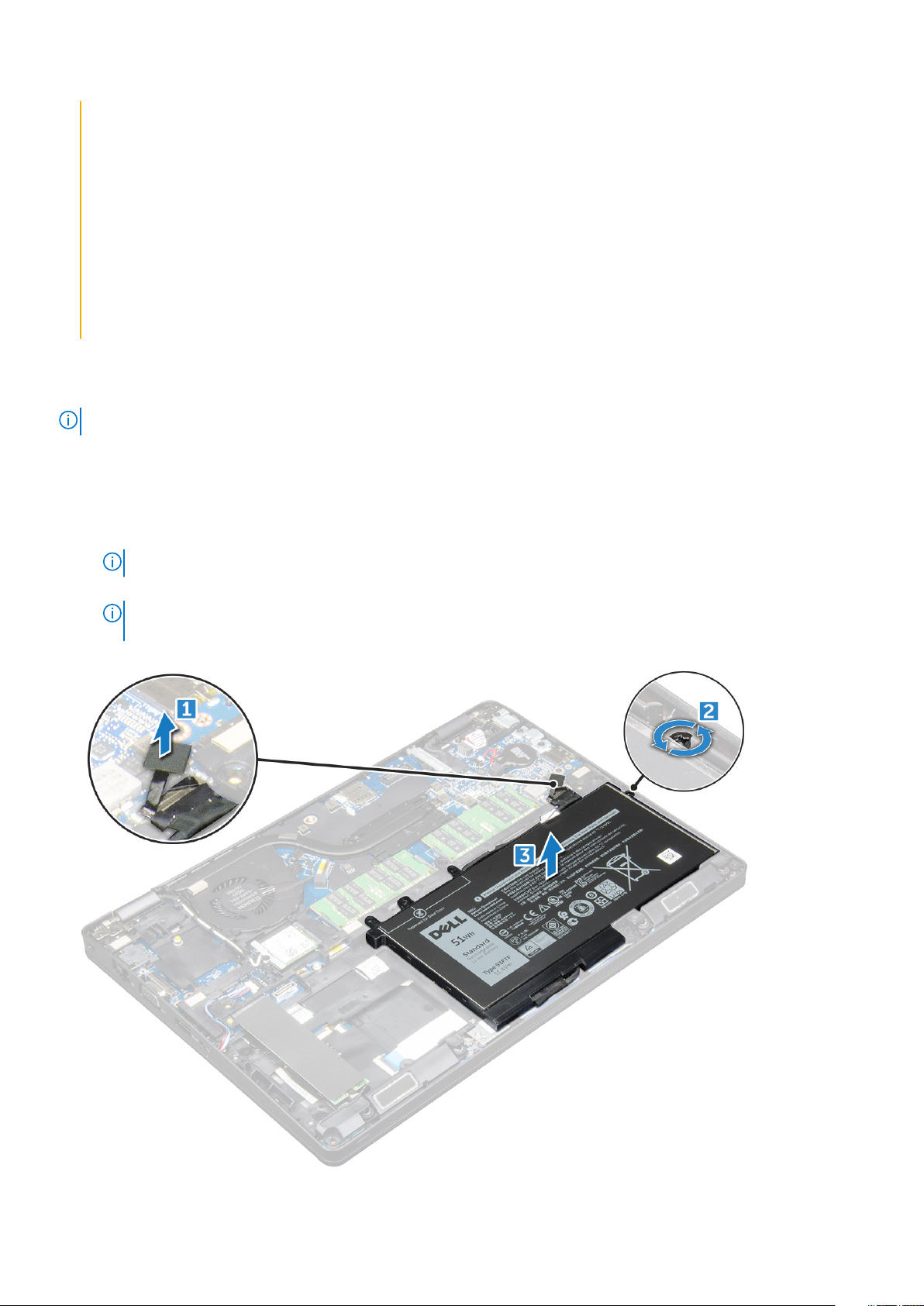
• Nemojte da pritiskate, ispuštate, oštećujete bateriju ili je probijate drugim objektima.
• Ne izlažite bateriju visokim temperaturama i ne rastavljajte sklopove i ćelije baterije.
• Ne pritiskajte površinu baterije.
• Bateriju nemojte rastavljati.
• Ne koristite nikakve alatke da biste odvojili bateriju.
• Vodite računa da tokom servisiranja ovog proizvoda ne izgubite ili zaturite zavrtnje da biste sprečili slučajno
probijanje ili oštećenje baterije i drugih komponenti sistema.
• Ako se baterija zaglavi u računaru zbog širenja, ne pokušavajte da je izvadite jer probijanje, savijanje ili pritiskanje
litijum-jonske baterije može da bude opasno. U tom slučaju kontaktirajte Dell tehničku podršku da biste dobili pomoć.
Idite na www.dell.com/contactdell.
• Uvek kupujte originalne baterije sa www.dell.com ili od ovlašćenih Dell partnera i prodavaca.
Uklanjanje baterije
NAPOMENA: 68 WHr baterija podržava samo sa SSD karticom.
1. Sledite proceduru u odeljku Pre rada u unutrašnjosti računara.
2. Uklonite poklopac osnove.
3. Da biste uklonili bateriju:
a) Odspojite kabl baterije iz konektora na matičnoj ploči [1].
b) Uklonite M2*6 neispadajući zavrtanj kojim je baterija pričvršćena za računar [2].
NAPOMENA: Broj zavrtanja će se razlikovati u zavisnosti od tipa instalirane baterije.
c) Podignite bateriju iz računara [3].
NAPOMENA: Ispraznite bateriju što je više moguće pre nego što je izvadite iz sistema. To možete da uradite tako
što ćete odspojiti A/C adapter sa sistema (dok je sistem uključen) da biste omogući da sistem isprazni bateriju.
d) Izvucite kabl iz kanala za usmeravanje [1] i uklonite kabl iz baterije.
16 Rastavljanje i ponovno sastavljanje
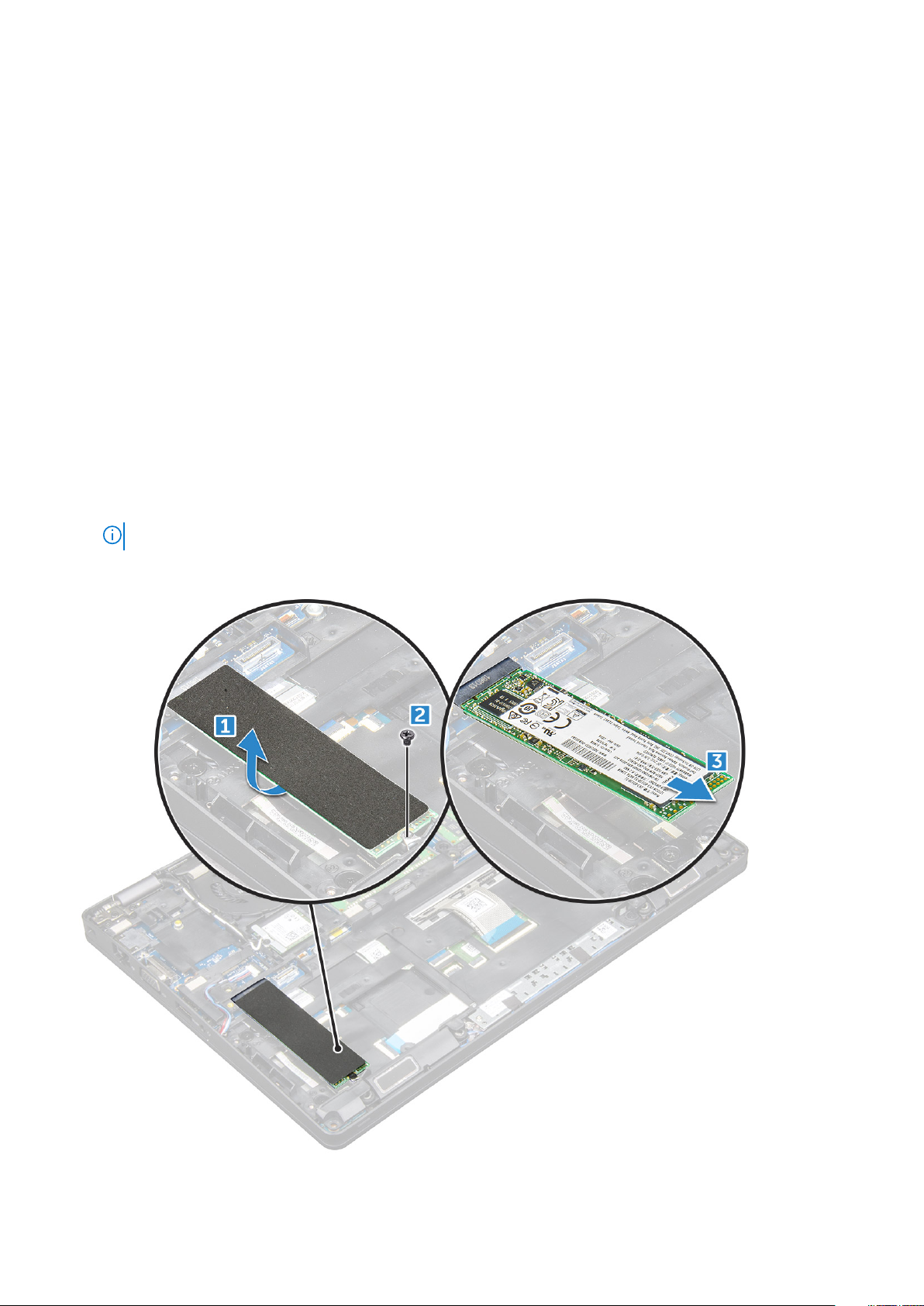
Instaliranje baterije
1. Umetnite bateriju u slot na računaru.
2. Provucite kabl baterije kroz kanale za usmeravanje.
3. Pritegnite neispadajući zavrtanj M2*6 da biste pričvrstili bateriju za računar.
4. Povežite kabl baterije sa konektorom na matičnoj ploči.
5. Instalirajte poklopac osnove.
6. Sledite proceduru u odeljku Posle rada u unutrašnjosti računara.
Poluprovodnički disk
Uklanjanje opcionalne M.2 Solid State disk jedinice (SSD)
1. Sledite proceduru u odeljku Pre rada u unutrašnjosti računara.
2. Uklonite:
a) poklopac osnove
b) baterija
3. Da biste uklonili SSD karticu:
a) Odlepite lepljivu Mylar traku koja pričvršćuje SSD karticu [1].
NAPOMENA: Treba da se pažljivo ukloni da biste mogli da je ponovo iskoristite kada vraćate SSD.
b) Uklonite M2*3 zavrtanj kojim je SSD pričvršćen za računar [2].
c) Gurnite i podignite SSD iz računara [3].
4. Da biste uklonili okvir SSD-a:
Rastavljanje i ponovno sastavljanje 17

a) Uklonite zavrtanj M2*3 kojim je okvir SSD-a pričvršćen za računar [1].
b) Podignite okvir SSD-a i uklonite ga iz računara [2].
Instaliranje opcionalne M.2 SSD kartice
1. Umetnite SSD spojnicu u slot na računaru.
2. Postavite M2*3 zavrtanj da biste pričvrstili SSD spojnicu za računar.
3. Umetnite SSD u konektor na računaru.
4. Postavite Mylar traku preko poluprovodničkog diska.
5. Instalirajte:
a) baterija
b) poklopac osnove
6. Sledite proceduru u odeljku Posle rada u unutrašnjosti računara.
Čvrsti disk
Uklanjanje sklopa čvrstog diska
1. Sledite proceduru u odeljku Pre rada u unutrašnjosti računara.
2. Uklonite:
a) poklopac osnove
b) baterija
3. Da biste uklonili sklop čvrstog diska:
a) Odspojite kabl čvrstog diska iz konektora na matičnoj ploči [1].
b) Uklonite zavrtnje koji učvršćuju sklop čvrstog diska za računar [2].
18 Rastavljanje i ponovno sastavljanje

c) Podignite sklop čvrstog diska i izvadite ga iz računara.
Instaliranje sklopa čvrstog diska
1. Umetnite sklop čvrstog diska u slot na računaru.
2. Postavite zavrtnje koji učvršćuju sklop čvrstog diska za računar.
3. Povežite kabl čvrstog diska sa konektorom na matičnoj ploči.
4. Instalirajte:
a) baterija
b) poklopac osnove
5. Sledite procedure u odeljku Posle rada u unutrašnjosti računara.
Dugmasta baterija
Uklanjanje dugmaste baterije
1. Sledite proceduru u odeljku Pre rada u unutrašnjosti računara.
2. Uklonite :
a) poklopac osnove
b) baterija
3. Da biste uklonili dugmastu bateriju:
a) Izvucite kabl dugmaste baterije iz konektora na matičnoj ploči [1].
b) Podignite dugmastu bateriju da biste je oslobodili od lepljive trake i uklonite je sa matične ploče [2].
Rastavljanje i ponovno sastavljanje 19
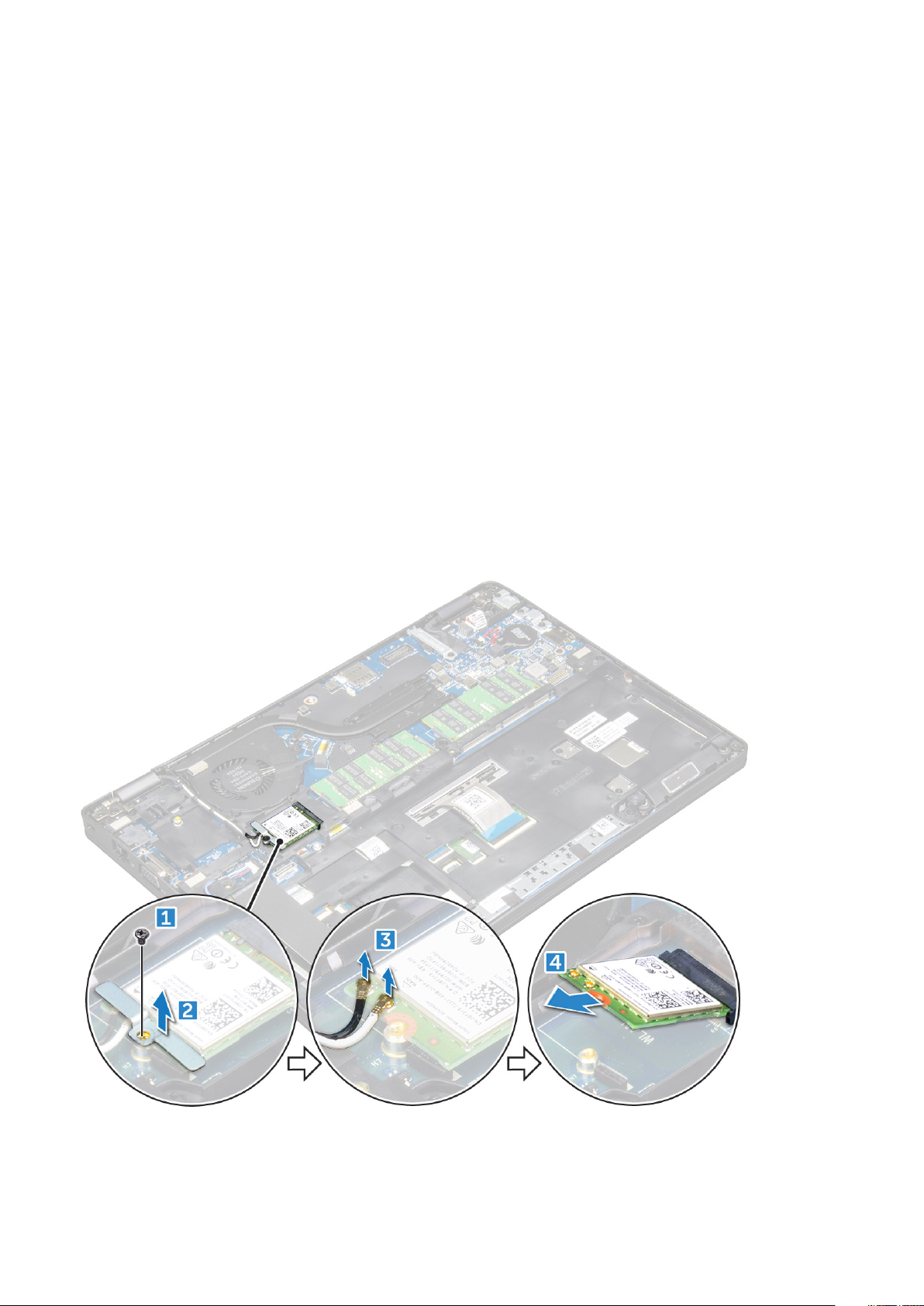
Postavljanje dugmaste baterije
1. Pričvrstite dugmastu bateriju na matičnu ploču.
2. Povežite kabl dugmaste baterije sa konektorom na matičnoj ploči.
3. Instalirajte :
a) baterija
b) poklopac osnove
4. Sledite proceduru u odeljku Posle rada u unutrašnjosti računara.
WLAN kartica
Uklanjanje WLAN kartice
1. Sledite proceduru u odeljku Pre rada u unutrašnjosti računara.
2. Uklonite:
a) poklopac osnove
b) baterija
3. Da biste uklonili WLAN karticu:
a) Uklonite M2*3 zavrtanj kojim je WLAN kartica pričvršćena za računar [1].
b) Uklonite metalni nosač koji pričvršćuje WLAN kablove [2].
c) Odspojite WLAN kablove iz konektora na WLAN kartici [3].
d) Odvojite WLAN karticu od konektora [4].
20 Rastavljanje i ponovno sastavljanje

Instaliranje WLAN kartice
1. Umetnite WLAN karticu u konektor na matičnoj ploči.
2. Povežite WLAN kablove sa konektorima na WLAN kartici.
3. Umetnite metalni nosač da biste učvrstili WLAN kablove.
4. Pritegnite M2*3 zavrtanj da biste učvrstili WLAN karticu za računar.
5. Instalirajte:
a) baterija
b) poklopac osnove
6. Sledite proceduru u odeljku Posle rada u unutrašnjosti računara.
WWAN kartica – opcionalno
Ovo je opcionalno jer se sistem možda ne isporučuje sa WWWAN karticom.
Uklanjanje WWAN kartice
1. Sledite proceduru u odeljku Pre rada u unutrašnjosti računara.
2. Uklonite:
a) poklopac osnove
b) baterija
3. Da biste uklonili WWAN karticu:
a) Uklonite zavrtanj koji učvršćuje WWAN karticu.
b) Odspojite WWAN kablove iz konektora na WWAN kartici.
c) Izvucite WWAN kablove iz kanala za usmeravanje.
d) Uklonite WWAN karticu iz računara.
Instaliranje WWAN kartice
1. Umetnite WWAN karticu u slot na računaru.
2. Provucite WWAN kablove kroz kanal za usmeravanje.
3. Povežite WWAN kablove sa konektorima na WWAN kartici.
4. Zamenite zavrtanj da biste učvrstili WWAN karticu za računar.
5. Postavite:
a) baterija
b) poklopac osnove
6. Sledite proceduru u odeljku Posle rada u unutrašnjosti računara.
Memorijski moduli
Uklanjanje memorijskog modula
1. Sledite proceduru u odeljku Pre rada u unutrašnjosti računara.
2. Uklonite:
a) poklopac osnove
b) baterija
3. Da biste uklonili memorijski modul:
a) Povucite spone koje učvršćuju memorijski modul tako da memorijski modul iskoči iz ležišta [1].
b) Odvojite memorijski modul od konektora [2].
Rastavljanje i ponovno sastavljanje 21
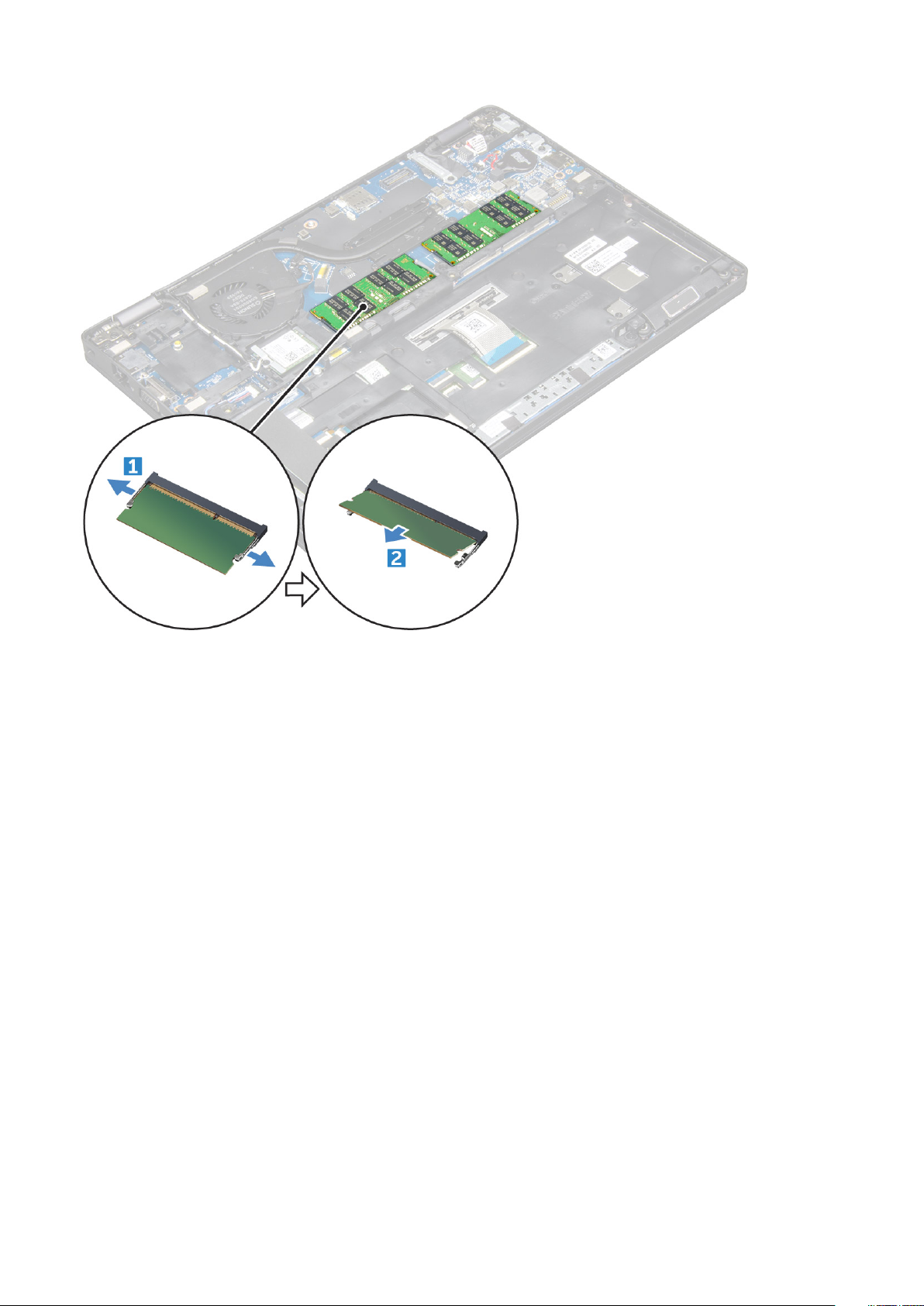
Instaliranje memorijskog modula
1. Umetnite memorijski modul u utičnicu za memorijski modul tako da spone učvrste memorijski modul.
2. Instalirajte:
a) baterija
b) poklopac osnove
3. Sledite proceduru u odeljku Posle rada u unutrašnjosti računara.
Rešetka tastature i tastatura
Uklanjanje okvira tastature
1. Sledite proceduru u odeljku Pre rada u unutrašnjosti računara.
2. Podignite okvir tastature iz odgovarajućeg ruba [1] i uklonite je iz računara [2].
22 Rastavljanje i ponovno sastavljanje
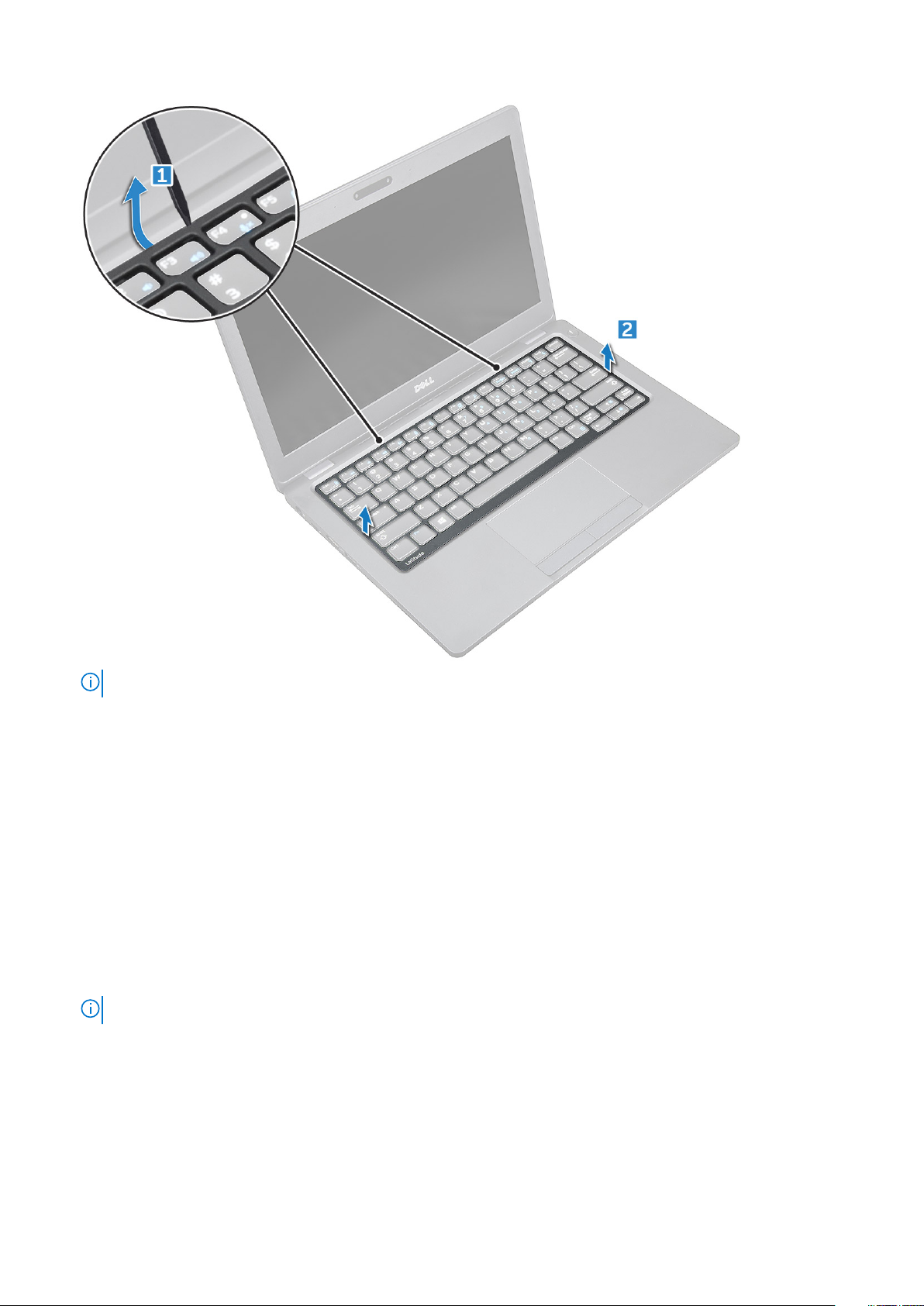
NAPOMENA: Upotrebite plastični odvijač da biste podigli okvir tastature sa ivice.
Postavljanje okvira tastature
1. Rešetku tastature stavite na tastaturu i pritisnite je duž ivica, kao i između redova tastera tako da rešetka klikne u ležište.
2. Sledite proceduru u odeljku Posle rada u unutrašnjosti računara.
Uklanjanje tastature
1. Sledite proceduru u odeljku Pre rada u unutrašnjosti računara.
2. Uklonite:
a) poklopac osnove
b) baterija
c) okvir tastature
3. Podignite rezu i odspojite kabl tastature iz konektora.
NAPOMENA: U zavisnosti od tipa tastature možda treba da isključite više kablova.
Rastavljanje i ponovno sastavljanje 23
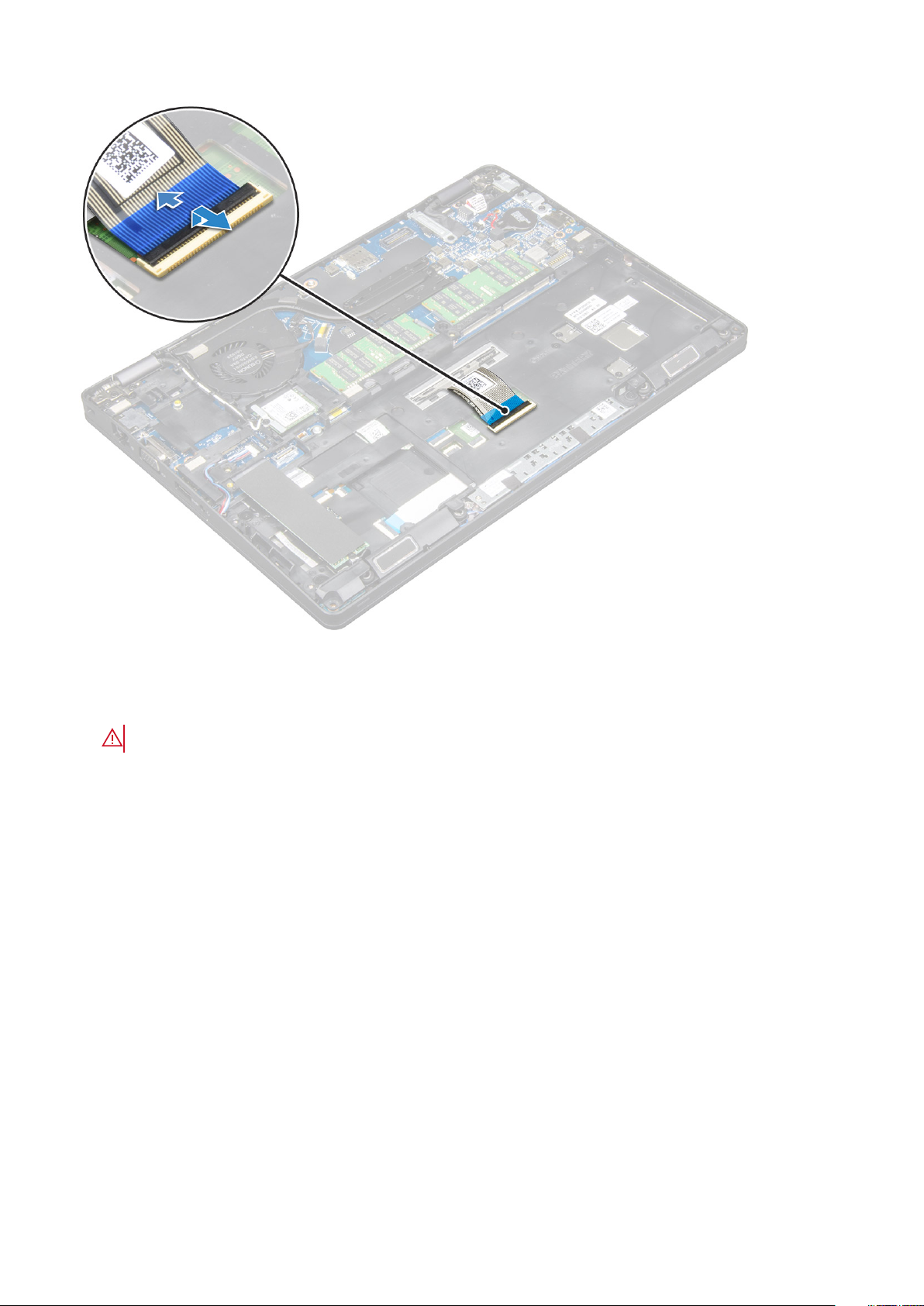
4. Preokrenite računar i otvorite ekran.
5. Da biste uklonili tastaturu:
a) Uklonite M2*2 zavrtnje koji pričvršćuju tastaturu za računar [1].
b) Podignite tastaturu sa odgovarajuće ivice i uklonite je iz računara [2].
UPOZORENJE: Obavezno povucite kabl tastature provučen ispod računara kako ga ne biste oštetili.
24 Rastavljanje i ponovno sastavljanje
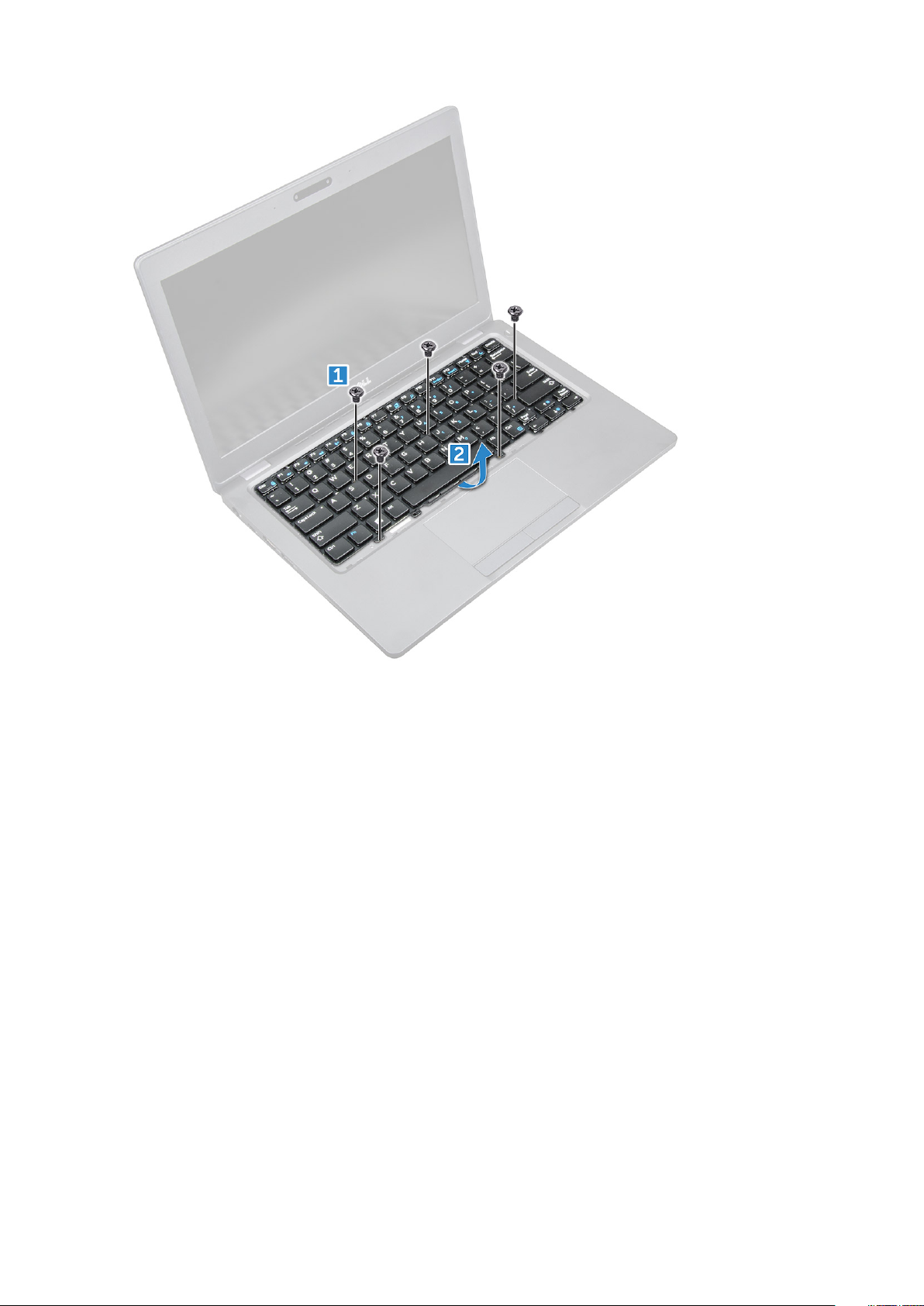
Instaliranje tastature
1. Držite tastaturu i provucite kabl tastature kroz fiksator.
2. Postavite tastaturu da biste je poravnali sa otvorima za zavrtnje na računaru.
3. Pritegnite M2*2 zavrtnje da biste fiksirali tastaturu za računar.
4. Povežite kabl tastature i konektor.
5. Instalirajte:
a) okvir tastature
b) baterija
c) poklopac osnove
6. Sledite proceduru u odeljku Posle rada u unutrašnjosti računara.
Sklop rashladnog
Uklanjanje sklopa rashladnog elementa
1. Sledite proceduru u odeljku Pre rada u unutrašnjosti računara.
2. Uklonite:
a) poklopac osnove
b) baterija
3. Da biste uklonili sklop rashladnog elementa:
a) Odspojite kabl ventilatora sistema iz konektora na matičnoj ploči [1].
b) Uklonite M2*3 zavrtnje koji učvršćuju sklop rashladnog elementa za matičnu ploču [2].
Rastavljanje i ponovno sastavljanje 25
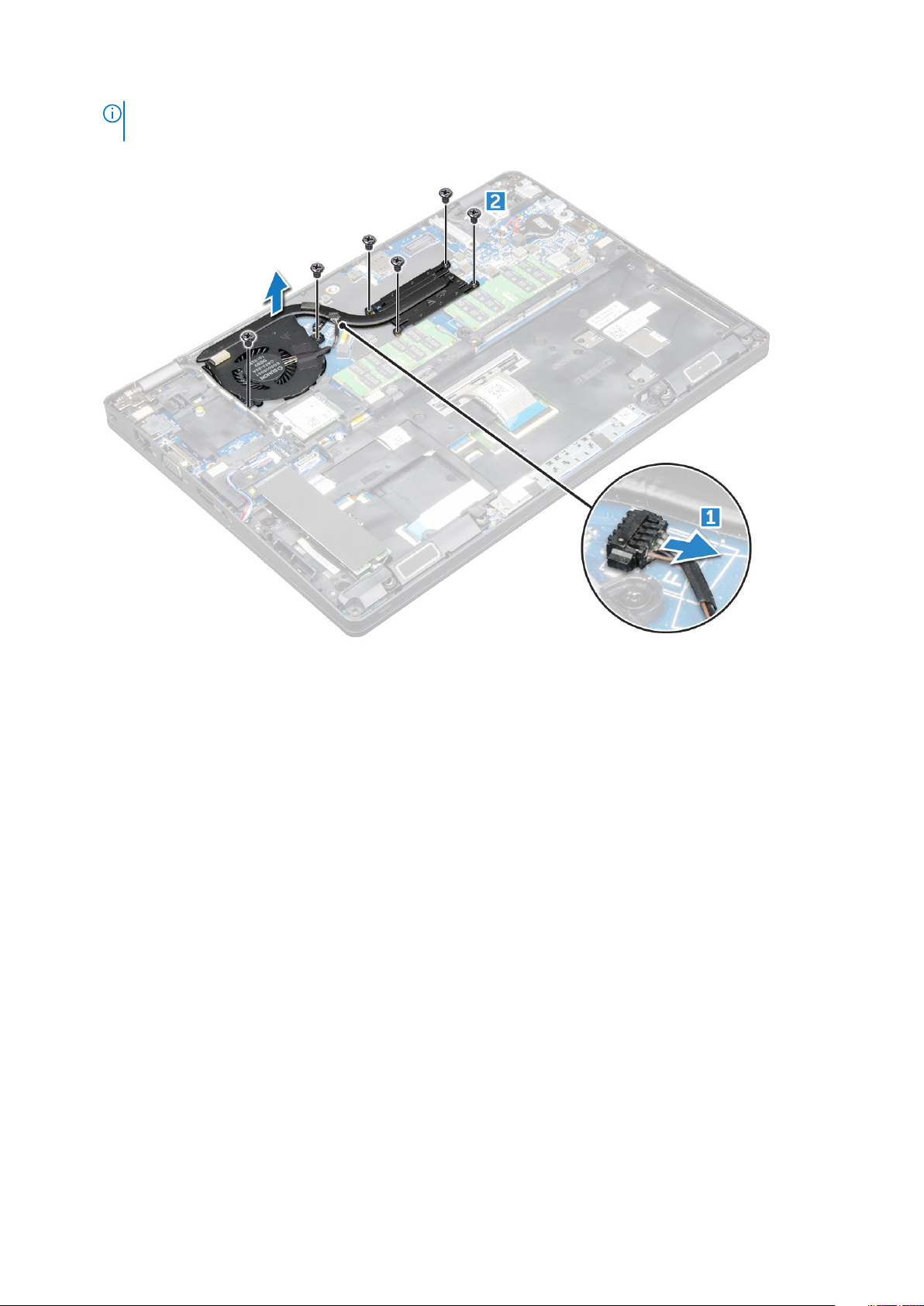
NAPOMENA: WLAN kablove je potrebno pomeriti na stranu kako biste pristupili jednom od zavrtanja sklopa
rashladnog elementa.
c) Podignite sklop rashladnog elementa i uklonite ga sa matične ploče.
Instaliranje sklopa rashladnog elementa
1. Postavite sklop rashladnog elementa na matičnu ploču.
2. Pritegnite M2*3 zavrtnje da biste pričvrstili sklop rashladnog elementa za računar.
3. Povežite kabl ventilatora sistema sa konektorom na matičnoj ploči.
4. Instalirajte:
a) baterija
b) poklopac osnove
5. Sledite proceduru u odeljku Posle rada u unutrašnjosti računara.
Port konektora za napajanje
Uklanjanje porta konektora za napajanje
1. Sledite proceduru u odeljku Pre rada u unutrašnjosti računara.
2. Uklonite:
a) poklopac osnove
b) baterija
3. Da biste uklonili port konektora za napajanje:
a) Odspojite kabl porta konektora za napajanje iz konektora na matičnoj ploči [1].
b) Uklonite M2*3 zavrtanj da biste oslobodili metalni nosač kojim je pričvršćen konektor za napajanje [2] .
c) Podignite metalni nosač [3].
d) Odspojite port konektora za napajanje sa računara [4].
26 Rastavljanje i ponovno sastavljanje
